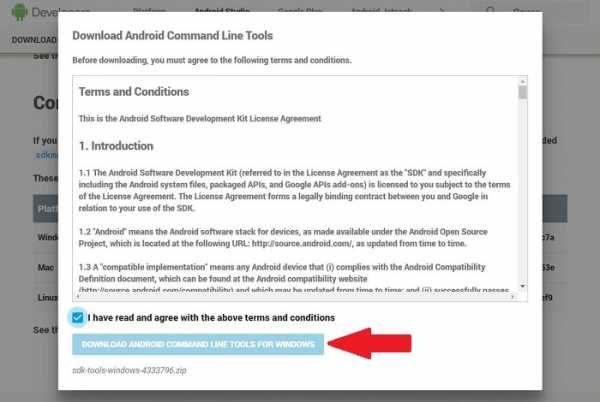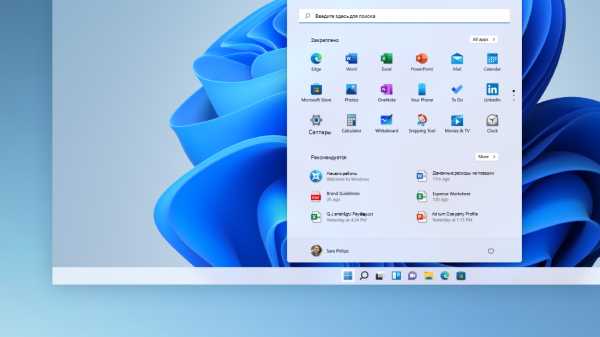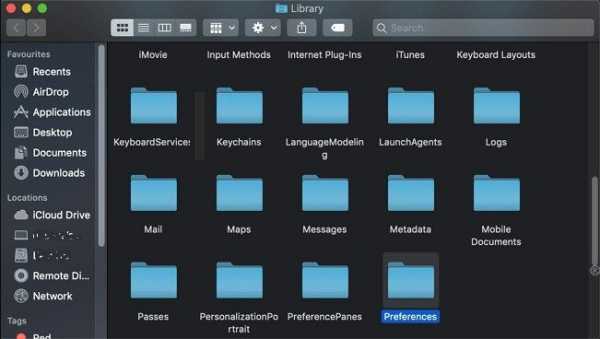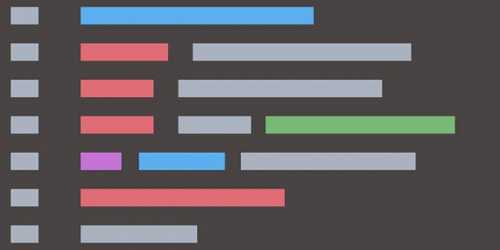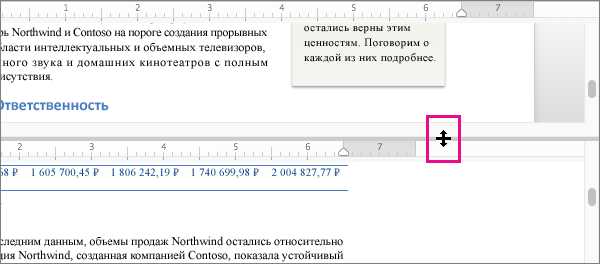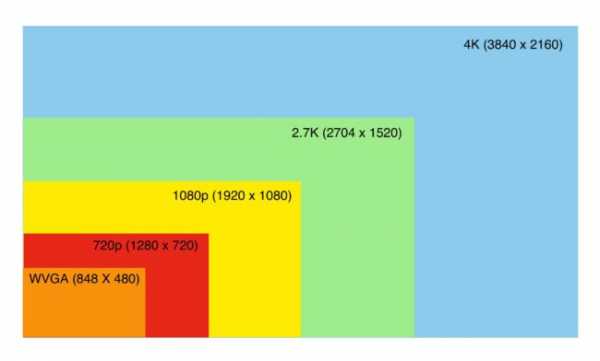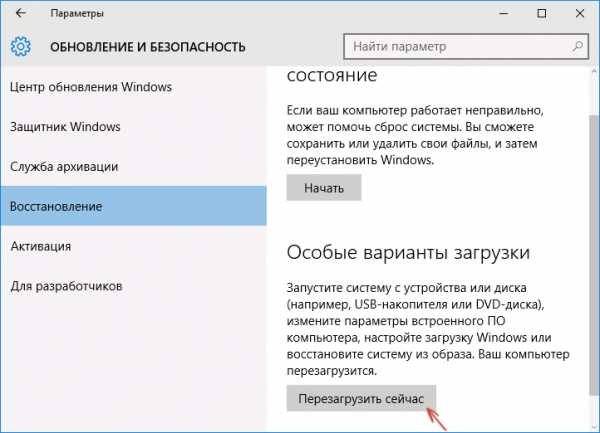Как называется процессор компьютера
Системный блок компьютера. Понятие, устройство и состав системного блока ПК
Содержание:
Как только пользователи ПК не называют системный блок: и процессором, и железной коробкой под столом, и ещё много интересных названий. В каждом из этих названий есть своя доля правды. Т.к., если заглянуть внутрь, то именно там можно найти процессор и чаще всего системный блок железный и стоит под столом.
Системный блок. Что же это такое?
Давайте посмотрим в словарь и найдем настоящее определение. Системный блок (разг. корпус, системник) — это элемент персонального компьютера, который защищает компоненты компьютера, находящиеся внутри, от механических повреждений и внешнего воздействия.
Кроме этого он поддерживает внутри себя температуру, необходимую для стабильной работы, экранирует электромагнитное излучение, которое создается внутренними элементами.
Системный блок
Системные блоки для персональных компьютеров изготавливают промышленным способом из деталей, в основу которых входит сталь, пластик и алюминий. Для того, чтобы сделать системный блок оригинальным и неповторимым, используются древесина или органическое стекло.
Состав системного блока
Системный блок включает в себя множество частей и компонентов. Кратко рассмотрим большинство из них.
1. Корпус – один из важных компонентов, входящий в число элементов системного блока: на корпусе компьютера крепятся все остальные детали. Корпуса различаются между собой размерами и форм-факторами. При выборе корпуса для системника следует обратить внимание на некоторые детали.
Корпус
Чем корпус больше, тем проще в нем будет разместить остальные элементы системного блока. А чем тяжелее, тем толще стенки он имеет, что позволит наладить хорошее охлаждение и невысокий уровень шума. Компьютерная помощь Комполайф рекомендует использовать корпуса только известных брэндов таких как Thermaltake, Chieftec, InWin и др.
2. Блок питания – возможно, самая важная деталь системного блока ПК. Считается, что лучше сэкономить на любой другой детали, но только не на блоке питания. Может показаться немного странным, но с большой долей вероятности качество блока питания можно определить по весу - чем тяжелей блок питания, тем лучше. Качественные компоненты блока питания: радиаторы, конденсаторы и трансформаторы; довольно тяжелые элементы.
Блок питания (БП)
Блок питания занимается обеспечением электрического питание всех остальных компонентов компьютера. От него напрямую зависит, как долго проработают все остальные комплектующие. Из-за недостаточно качественного блока питания работа всего компьютера может быть нестабильной, также это может стать причиной поломки дорогостоящих элементов.
3. Процессор (CPU - центральный процессор) – это главный вычислительный элемент персонального компьютера. Все программы состоят из огромной последовательности микрокоманд, и именно процессор выполняет эти команды.
От быстродействия процессора в первую очередь зависит производительность и быстрота работы всего ПК (это обязательно необходимо учесть, если решили переустановить windows на более современную версию). Тактовая частота, на которой работает процессор, архитектура и количество ядер определяют быстродействие процессора.
Центральный процессор
Многие годы на мировом рынке процессоров безраздельно доминируют два основных конкурента: AMD и Intel. И ближайшее время эта ситуация вряд ли изменится.
4. Материнская плата – один из компонентов ПК, который входит в число основных. Материнская плата объединяет все компоненты системного блока. Кроме этого она включает в себя дополнительные компоненты: встроенная видеокарта, сетевой адаптер, звуковая карта, устройства ввода-вывода и др.
Материнская плата (mainboard)
Неправильно подобранная материнская плата может негативным образом сказаться на работе ПК в целом, несмотря на то, что остальные комплектующие будут мощными сами по себе.
5. Корпусный вентилятор – используется для охлаждения системника. Он необязателен, но желателен для поддержания приемлемой температуры внутри.
6. Планки оперативной памяти (ОЗУ) - это быстродействующая память компьютера. После выключения компьютера вся информация, находящаяся в ней, удаляется.
Оперативная память (ОЗУ)
Учитывая всё возрастающие потребности современных программ, игр и приложений, можно считать, что чем больше объём оперативной памяти, тем будет лучше. На сегодняшний день минимальный объемом оперативной памяти, устанавливаемой в новый компьютер, будет 4 Гигабайта.
7. Видеокарта - устройство, которое обрабатывает и выводит графическую информацию на монитор. Каждая видеокарта имеет свой собственный графический процессор, который занимается обработкой информации: 2D и 3D. Видеопроцессор существенно снижает вычислительную нагрузку на CPU (центральный процессор).
Видеокарта
Без дорогой и мощной видеокарты можно даже не мечтать о современных компьютерных играх. Кроме этого, у вас вряд ли получится всерьез заняться обработкой видефайлов или профессиональным редактированием фото.
8. Сетевая карта – элемент системного блока, необходимый для соединения компьютера с локальной сетью или сетью Интернет. Последнее время сетевые платы интегрированы (встроены) в материнские платы.
9. Оптический накопитель (CD/DVD) – устройство для чтения и записи оптических дисков. Между собой отличаются типом поддерживаемых дисков, а также скоростью чтения и записи.
10. Жесткий диск (harddisk, HDD, винчестер) - это устройство долговременной памяти. При выключении компьютера данные не удаляются. Быстрота работы жесткого диска намного ниже, чем у оперативной памяти, а объём намного выше.
Жесткий диск (HDD)
Операционная система, установленные программы, документы, фотографии, музыка и фильмы хранятся на жестком диске. Объём HDD (жесткого диска) измеряется в Гигабайтах. Считается, что чем больше, тем лучше. Как говорится, свободного места много не бывает.
Передняя панель системного блока ПК, как правило, содержит две кнопки:
- Power – используется для включения компьютера;
- Reset - используется при необходимости экстренной перезагрузки компьютера, если он завис.
Также на передней панели можно найти такие элементы:
- индикаторы – светодиоды и лампочки, отображающие работу ПК: индикация работы компьютера, индикация состояния жесткого диска.
- дисководы и оптические накопители - это устройства, предназначенные для работы с такими носителями информации как дискеты и оптические диски.
- разъемы - предназначены для подключения некоторых внешних устройств. Чаще всего это разъемы USB, а также гнездо для подключения наушников и микрофона.
Ели вы хотите собрать новый системный блок, если хотите, чтобы он был сделан специально для вас и не был похож на сотни других, продающихся в магазинах, то центр компьютерной помощи Compolife.ru с радостью поможет осуществить мечту. Обратившись в наш сервис, вы можете быть уверены в надежности и долговечности работы будущего компьютера. Ведь его сборкой и настройкой будут заниматься профессионалы с многолетним успешным опытом работы!
Еще больше интересной и полезной информации
-
Одним из самых важных компонентов компьютера, безусловно, можно…
-
Блок питания компьютера (БП) – это электронное устройство, формирующее…
-
Процессор (микропроцессор, CPU, центральный процессор, разг.…
-
Корпус - это основной элемент системного блока, к которому крепятся…
Комментарии (11)
Оставить комментарий
Основные устройства компьютера, их назначение и взаимосвязь
По своему назначению компьютер - это универсальный прибор для работы с информацией. По принципам своего устройства компьютер - это модель человека, работающего с информацией.

Персональный компьютер (ПК) — это компьютер, предназначенный для обслуживания одного рабочего места. По своим характеристикам он может отличаться от больших ЭВМ, но функционально способен выполнять аналогичные операции. По способу эксплуатации различают настольные (desktop), портативные (laptop и notebook) и карманные (palmtop) модели ПК.
Аппаратное обеспечение. Поскольку компьютер предоставляет все три класса информационных методов для работы с данными (аппаратные, программные и естественные), принято говорить о компьютерной системе как о состоящей из аппаратных и программных средств, работающих совместно. Узлы, составляющие аппаратные средства компьютера, называют аппаратным обеспечением. Они выполняют всю физическую работу с данными: регистрацию, хранение, транспортировку и преобразование как по форме, так и по содержанию, а также представляют их в виде, удобном для взаимодействия с естественными информационными методами человека.
Совокупность аппаратных средств компьютера называют его аппаратной конфигурацией.
Видео YouTube
Программное обеспечение. Программы могут находиться в двух состояниях: активном и пассивном. В пассивном состоянии программа не работает и выглядит как данные, содержательная часть которых - сведения. В этом состоянии содержимое программы можно «читать» с помощью других программ, как читают книги, и изменять. Из него можно узнать назначение программы и принцип ее работы. В пассивном состоянии программы создаются, редактируются, хранятся и транспортируются. Процесс создания и редактирования программ называется программированием.
Когда программа находится в активном состоянии, содержательная часть ее данных рассматривается как команды, согласно которым работают аппаратные средства компьютера. Чтобы изменить порядок их работы, достаточно прервать исполнение одной программы и начать исполнение другой, содержащей иной набор команд.
Совокупность программ, хранящихся на компьютере, образует его программное обеспечение. Совокупность программ, подготовленных к работе, называют установленным программным обеспечением. Совокупность программ, работающих в тот или иной момент времени, называют программной конфигурацией.

Устройство компьютера. Любой компьютер (даже самый большой)состоит из четырех частей:
устройства ввода информации
устройства обработки информации
устройства хранения
устройства вывода информации.
Конструктивно эти части могут быть объединены в одном корпусе размером с книгу или же каждая часть может состоять из нескольких достаточно громоздких устройств
Базовая аппаратная конфигурация ПК. Базовой аппаратной конфигурацией персонального компьютера называют минимальный комплект аппаратных средств, достаточный для начала работы с компьютером. С течением времени понятие базовой конфигурации постепенно меняется.
Чаще всего персональный компьютер состоит из следующих устройств:
Системный блок
Монитор
Клавиатура
Мышь
Дополнительно могут подключатся другие устройства ввода и вывода информации, например звуковые колонки, принтер, сканер...
Системный блок — основной блок компьютерной системы. В нем располагаются устройства, считающиеся внутренними. Устройства, подключаемые к системному блоку снаружи, считаются внешними. Для внешних устройств используют также термин периферийное оборудование.
Монитор — устройство для визуального воспроизведения символьной и графической информации. Служит в качестве устройства вывода. Для настольных ПК в настоящее время наиболее распространены мониторы, основанные на электронно-лучевых трубках. Они отдаленно напоминают бытовые телевизоры.
Клавиатура — клавишное устройство, предназначенное для управления работой компьютера и ввода в него информации. Информация вводится в виде алфавитно-цифровых символьных данных.
Мышь — устройство «графического» управления.
Внутренние устройства персонального компьютера.
Внутренними считаются устройства, располагающиеся в системном блоке. Доступ к некоторым из них имеется на лицевой панели, что удобно для быстрой смены информационных носителей, например гибких магнитных дисков. Разъемы некоторых устройств выведены на заднюю стенку — они служат для подключения периферийного оборудования. К некоторым устройствам системного блока доступ не предусмотрен — для обычной работы он не требуется.
Процессор. Микропроцессор — основная микросхема персонального компьютера. Все вычисления выполняются в ней. Основная характеристика процессора — тактовая частота (измеряется в мегагерцах, МГц). Чем выше тактовая частота, тем выше производительность процессора. Так, например, при тактовой частоте 500 МГц процессор может за одну секунду изменить свое
состояние 500 миллионов раз. Для большинства операций одного такта недостаточно, поэтому количество операций, которые процессор может выполнить в секунду, зависит не только от тактовой частоты, но и от сложности операций.
Единственное устройство, о существовании которого процессор «знает от рождения», — оперативная память — с нею он работает совместно. Оттуда поступают данные и команды. Данные копируются в ячейки процессора (они называются регистрами), а потом преобразуются в соответствии с содержанием команд. Более полную картину того, как процессор взаимодействует с оперативной памятью, вы получите в главах, посвященных основам программирования.
Оперативная память. Оперативную память можно представить как обширный массив ячеек, в которых хранятся числовые данные и команды в то время, когда компьютер включен. Объем оперативной памяти измеряется в миллионах байтов — мегабайтах (Мбайт).
Процессор может обратиться к любой ячейке оперативной памяти (байту), поскольку она имеет неповторимый числовой адрес. Обратиться к индивидуальному биту оперативной памяти процессор не может, так как у бита нет адреса. В то же время, процессор может изменить состояние любого бита, но для этого требуется несколько действий.
Материнская плата. Материнская плата — это самая большая плата персонального компьютера. На ней располагаются магистрали, связывающие процессор с оперативной памятью, — так называемые шины. Различают шину данных, по которой процессор копирует данные из ячеек памяти, адресную шину, по которой он подключается к конкретным ячейкам памяти, и шину команд, по которой в процессор поступают команды из программ. К шинам материнской платы подключаются также все прочие внутренние устройства компьютера. Управляет работой материнской платы микропроцессорный набор микросхем — так называемый чипсет.
Видеоадаптер. Видеоадаптер — внутреннее устройство, устанавливаемое в один из разъемов материнской платы. В первых персональных компьютерах видеоадаптеров не было. Вместо них в оперативной памяти отводилась небольшая область для хранения видеоданных. Специальная микросхема (видеоконтроллер) считывала данные из ячеек видеопамяти и в соответствии с ними управляла монитором.
По мере улучшения графических возможностей компьютеров область видеопамяти отделили от основной оперативной памяти и вместе с видеоконтроллером выделили в отдельный прибор, который назвали видеоадаптером. Современные видеоадаптеры имеют собственный вычислительный процессор (видеопроцессор), который снизил нагрузку на основной процессор при построении сложных изображений. Особенно большую роль видеопроцессор играет при построении на плоском экране трехмерных изображений. В ходе таких операций ему приходится выполнять особенно много математических расчетов.
В некоторых моделях материнских плат функции видеоадаптера выполняют микросхемы чипсета — в этом случае говорят, что видеоадаптер интегрирован с материнской платой. Если же видеоадаптер выполнен в виде отдельного устройства, его называют видеокартой. Разъем видеокарты выведен на заднюю стенку. К нему подключается монитор.
Звуковой адаптер. Для компьютеров IBM PC работа со звуком изначально не была предусмотрена. Первые десять лет существования компьютеры этой платформы считались офисной техникой и обходились без звуковых устройств. В настоящее время средства для работы со звуком считаются стандартными. Для этого на материнской плате устанавливается звуковой адаптер. Он может быть интегрирован в чипсете материнской платы или выполнен как отдельная подключаемая плата, которая называется звуковой картой.
Разъемы звуковой карты выведены на заднюю стенку компьютера. Для воспроизведения звука к ним подключают звуковые колонки или наушники. Отдельный разъем предназначен для подключения микрофона. При наличии специальной программы это позволяет записывать звук. Имеется также разъем (линейный выход) для подключения к внешней звукозаписывающей или звуковоспроизводящей аппаратуре (магнитофонам, усилителям и т.п.).
Жесткий диск. Поскольку оперативная память компьютера очищается при отключении питания, необходимо устройство для длительного хранения данных и программ. В настоящее время для этих целей широко применяют так называемые жесткие диски.
Принцип действия жесткого диска основан на регистрации изменений магнитного поля вблизи записывающей головки.
Основным параметром жесткого диска является емкость, измеряемая в гигабайтах (миллиардах байтов), Гбайт. Средний размер современного жесткого диска составляет 80 — 160 Гбайт, причем этот параметр неуклонно растет.
Дисковод гибких дисков. Для транспортировки данных между удаленными компьютерами используют так называемые гибкие диски. Стандартный гибкий диск (дискета) имеет сравнительно небольшую емкость 1,44 Мбайт. По современным меркам этого совершенно недостаточно для большинства задач хранения и транспортировки данных, но низкая стоимость носителей и высокая степень готовности к работе сделали гибкие диски самыми распространенными носителями данных.
Для записи и чтения данных, размещенных на гибких дисках, служит специальное устройство — дисковод. Приемное отверстие дисковода выведено на лицевую панель системного блока.
Дисковод CD-ROM. Для транспортировки больших объемов данных удобно использовать компакт-диски CD-ROM. Эти диски позволяют только читать ранее записанные данные — производить запись на них нельзя. Емкость одного диска составляет порядка 650-700 Мбайт.
Для чтения компакт-дисков служат дисководы CD-ROM. Основной параметр дисковода CD-ROM— скорость чтения. Она измеряется в кратных единицах. За единицу принята скорость чтения, утвержденная в середине 80-х гг. для музыкальных компакт-дисков (аудиодисков). Современные дисководы CD-ROM обеспечивают скорость чтения 40х - 52х.
Основной недостаток дисководов CD-ROM — невозможность записи дисков — преодолен в современных устройствах однократной записи — CD-R. Существуют также устройства CD-RW, позволяющие осуществлять многократную запись.
Принцип хранения данных на компакт-дисках не магнитный, как у гибких дисков, а оптический.
Коммуникационные порты. Для связи с другими устройствами, например принтером, сканером, клавиатурой, мышью и т. п., компьютер оснащается так называемыми портами. Порт — это не просто разъем для подключения внешнего оборудования, хотя порт и заканчивается разъемом. Порт — более сложное устройство, чем просто разъем, имеющее свои микросхемы и управляемое программно.
Сетевой адаптер. Сетевые адаптеры необходимы компьютерам, чтобы они могли обмениваться данными между собой. Этот прибор следит за тем, чтобы процессор не подал новую порцию данных на внешний порт, пока сетевой адаптер соседнего компьютера не скопировал к себе предыдущую порцию. После этого процессору дается сигнал о том, что данные забраны и можно подавать новые. Так осуществляется передача.
Когда сетевой адаптер «узнает» от соседнего адаптера, что у того есть порция данных, он копирует их к себе, а потом проверяет, ему ли они адресованы. Если да, он передает их процессору. Если нет, он выставляет их на выходной порт, откуда их заберет сетевой адаптер очередного соседнего компьютера. Так данные перемещаются между компьютерами до тех пор, пока не попадут к адресату.
Сетевые адаптеры могут быть встроены в материнскую плату, но чаще устанавливаются отдельно, в виде дополнительных плат, называемых сетевыми картами.
Центральный процессор | это... Что такое Центральный процессор?
Многоядерные процессоры
Содержат несколько процессорных ядер в одном корпусе (на одном или нескольких кристаллах).
Процессоры, предназначенные для работы одной копии операционной системы на нескольких ядрах, представляют собой высокоинтегрированную реализацию системы «Мультипроцессор».
Двухядерность процессоров включает такие понятия, как наличие логических и физических ядер: например двухядерный процессор Intel Core Duo состоит из одного физического ядра, которое в свою очередь разделено на два логических. Процессор Intel Core 2 Quad состоит из четырёх физических ядер, что существенно влияет на скорость его работы.
10 сентября 2007 года были выпущены в продажу нативные (в виде одного кристалла) четырёхьядерные процессоры для серверов AMD Quad-Core Opteron, имевшие в процессе разработки кодовое название AMD Opteron Barcelona[1]. 19 ноября 2007 вышел в продажу четырёхьядерный процессор для домашних компьютеров AMD Quad-Core Phenom[2]. Эти процессоры реализуют новую микроархитектуру K8L (K10).
27 сентября 2006 года Intel продемонстрировала прототип 80-ядерного процессора[3]. Предполагается, что массовое производство подобных процессоров станет возможно не раньше перехода на 32-нанометровый техпроцесс, а это в свою очередь ожидается к 2010 году.
На данный момент массово доступны двух- и четырехядерные процессоры, в частности Intel Core 2 Duo на 65 нм ядре Conroe (позднее на 45 нм ядре Wolfdale) и Athlon64X2 на базе микроархитектуры K8. В ноябре 2006 года вышел первый четырёхъядерный процессор Intel Core 2 Quad на ядре Kentsfield, представляющий собой сборку из двух кристаллов Conroe в одном корпусе. Потомком этого процессора стал Intel Core 2 Quad на ядре Yorkfield (45 нм), архитектурно схожем с Kentsfield но имеющем больший обьем кэша и рабочие частоты.
Компания AMD пошла по собственному пути, изготовляя четырехядерные процессоры единым кристаллом (в отличие от Intel, процессоры которой представляют собой фактически склейку двух двухядерных кристаллов). Несмотря на всю прогрессивность подобного подхода первый «четырёхядерник» фирмы, получивший название AMD Phenom X4, получился не слишком удачным. Его отставание от современных ему процессоров конкурента составляло от 5 до 30 и более процентов в зависимости от модели и конкретных задач.
На настоящий момент (1-2 квартал 2009 года) обе компании обновили свои линейки четырёхядерных процессоров. Intel представила семейство Core i7, состоящее из трех моделей, работающих на разных частотах. Основными изюминками данного процессора является использование трехканального контроллера памяти (типа DDR-3) и технологии эмулирования восьми ядер (полезно для некоторых специфических задач). Кроме того, благодаря общей оптимизации архитектуры удалось значительно повысить производительность процессора во многих типах задач. Слабой сторной платформы, использующей Core i7 является ее чрезмерная стоимость, так как для установки данного процессора необходима дорогая материнская плата на чипсете Intel-X58 и трехканальный набор памяти типа DDR3, также имеющий на данный момент высокую стоимость.
Компания AMD в свою очередь представила линейку процессоров Phenom II X4. При её разработке компания учла свои ошибки: был увеличен объем кэша (явно недостаточный у первого «Фенома»), а производство процессора было переведено на 45 нм техпроцесс, позволивший снизить тепловыделение и значительно повысить рабочие частоты. В целом AMD Phenom II X4 по производительности стоит вровень с процессорами Intel предыдущего поколения (ядро Yorkfield) и весьма значительно отстает от Intel Core i7. Однако, принимая во внимание умеренную стоимость платформы на базе этого процессора, его рыночные перспективы выглядят куда более радужно чем у предшественника.
Кэширование
Кэширование — это использование дополнительной быстродействующей памяти (кэш-памяти) для хранения копий блоков информации из основной (оперативной) памяти, вероятность обращения к которым в ближайшее время велика.
Различают кэши 1-, 2- и 3-го уровней. Кэш 1-го уровня имеет наименьшую латентность (время доступа), но малый размер, кроме того кэши первого уровня часто делаются многопортовыми. Так, процессоры AMD K8 умели производить 64 бит запись+64 бит чтение либо два 64-бит чтения за такт, AMD K8L может производить два 128 бит чтения или записи в любой комбинации, процессоры Intel Core 2 могут производить 128 бит запись+128 бит чтение за такт. Кэш 2-го уровня обычно имеет значительно большие латентности доступа, но его можно сделать значительно больше по размеру. Кэш 3-го уровня самый большой по объёму и довольно медленный, но всё же он гораздо быстрее, чем оперативная память.
Параллельная архитектура
Архитектура фон Неймана обладает тем недостатком, что она последовательная. Какой бы огромный массив данных ни требовалось обработать, каждый его байт должен будет пройти через центральный процессор, даже если над всеми байтами требуется провести одну и ту же операцию. Этот эффект называется узким горлышком фон Неймана.
Для преодоления этого недостатка предлагались и предлагаются архитектуры процессоров, которые называются параллельными. Параллельные процессоры используются в суперкомпьютерах.
Возможными вариантами параллельной архитектуры могут служить (по классификации Флинна):
Технология изготовления процессоров
История развития процессоров
Первым общедоступным микропроцессором был 4-разрядный Intel 4004. Его сменили 8-разрядный Intel 8080 и 16-разрядный 8086, заложившие основы архитектуры всех современных настольных процессоров. Но из-за распространённости 8-разрядных модулей памяти был выпущен 8088, клон 8086 с 8-разрядной шиной памяти. Затем проследовала его модификация 80186. В процессоре 80286 появился защищённый режим с 24-битной адресацией, позволявший использовать до 16 МБ памяти. Процессор Intel 80386 появился в 1985 году и привнёс улучшенный защищённый режим, 32-битную адресацию, позволившую использовать до 4 ГБ оперативной памяти и поддержку механизма виртуальной памяти. Эта линейка процессоров построена на регистровой вычислительной модели.
Параллельно развиваются микропроцессоры, взявшие за основу стековую вычислительную модель.
Современная технология изготовления
В современных компьютерах процессоры выполнены в виде компактного модуля (размерами около 5×5×0,3 см) вставляющегося в ZIF-сокет. Большая часть современных процессоров реализована в виде одного полупроводникового кристалла, содержащего миллионы, а с недавнего времени даже миллиарды транзисторов. В первых компьютерах процессоры были громоздкими агрегатами, занимавшими подчас целые шкафы и даже комнаты, и были выполнены на большом количестве отдельных компонентов.
В начале 1970-х годов благодаря прорыву в технологии создания БИС и СБИС (больших и сверхбольших интегральных схем), микросхем, стало возможным разместить все необходимые компоненты ЦП в одном полупроводниковом устройстве. Появились так называемые микропроцессоры. Сейчас слова микропроцессор и процессор практически стали синонимами, но тогда это было не так, потому что обычные (большие) и микропроцессорные ЭВМ мирно сосуществовали ещё по крайней мере 10-15 лет, и только в начале 80-х годов микропроцессоры вытеснили своих старших собратьев. Надо сказать что переход к микропроцессорам позволил потом создать персональные компьютеры, которые теперь проникли почти в каждый дом.
Первый микропроцессор Intel 4004 был представлен 15 ноября 1971 года корпорацией Intel. Он содержал 2300 транзисторов, работал на тактовой частоте 108 кГц и стоил 300$.
За годы существования технологии микропроцессоров было разработано множество различных их архитектур. Многие из них (в дополненном и усовершенствованном виде) используются и поныне. Например Intel x86, развившаяся вначале в 32 бит IA32 а позже в 64 бит x86-64. Процессоры архитектуры x86 вначале использовались только в персональных компьютерах компании IBM (IBM PC), но в настоящее время всё более активно используются во всех областях компьютерной индустрии, от суперкомпьютеров до встраиваемых решений. Также можно перечислить такие архитектуры как Alpha, SPARC, MIPS (RISC — архитектуры) и EPIC-архитектура).
Большинство процессоров используемых в настоящее время являются Intel-совместимыми, то есть имеют набор инструкций и пр., как процессоры компании Intel, AMD и 8086, i286 (в русском компьютерном сленге называется «двойка», «двушка»), i386 («тройка», «трёшка»), i486 («четвёрка»), Pentium II, Pentium III, Pentium 4, Core 2 Duo, Itanium и др. AMD имеет в своей линейке процессоры Amx86 (сравним с Intel 486), Sempron (сравним с Intel Celeron), Athlon 64, Athlon 64 X2,
Будущие перспективы
В ближайшие 10-20 лет, скорее всего, изменится материальная часть процессоров ввиду того, что технологический процесс достигнет физических пределов производства. Возможно, это будут:
- Квантовые компьютеры
- Молекулярные компьютеры
Квантовые процессоры
Процессоры, работа которых всецело базируется на квантовых эффектах. В настоящее время ведутся работы над созданием рабочих версий квантовых процессоров.
Российские микропроцессоры
Разработкой микропроцессоров в России занимается ЗАО «МЦСТ». Им разработаны и внедрены в производство универсальные RISC-микропроцессоры с проектными нормами 130 и 350 нм. Завершена разработка суперскалярного процессора нового поколения Эльбрус. Основные потребители российских микропроцессоров — предприятия ВПК.
История развития
Другие национальные проекты
Китай
См. также
Примечания
Ссылки
Литература
- Скотт Мюллер. Модернизация и ремонт ПК = Upgrading and Repairing PCs. — 17-е изд. — М.: «Вильямс», 2007. — С. 59—241. — ISBN 0-7897-3404-4
| 1. |
Внутренние устройства ПК
Сложность: лёгкое |
1 |
| 2. |
Значимые характеристики процессора
Сложность: среднее |
2 |
| 3. |
Контроллеры
Сложность: среднее |
2 |
| 4. |
Значимые характеристики оперативной памяти компьютера
Сложность: среднее |
2 |
| 5. |
Формы исполнения современных компьютеров
Сложность: среднее |
2 |
| 6. |
Значимые характеристики жёсткого диска
Сложность: среднее |
2 |
| 7. |
Принципы Неймана — Лебедева
Сложность: сложное |
3 |
| 8. |
Впиши пропущенное слово. Первый принцип
Сложность: сложное |
3 |
| 9. |
Впиши пропущенное слово. Второй и третий принципы
Сложность: сложное |
3 |
Внутреннее устройство компьютера - Все о компьютере
Оперативная память. Она относится к ОЗУ (оперативно запоминающие устройства), то есть эта память хранит информацию, пока она нужна компьютеру. Информация все время обновляется. От объема оперативной памяти зависит то, какое количество информации компьютер способен держать в “уме”, а значит и быстродействие компьютера. Энергозависимая часть системы компьютерной памяти, в которой во время работы компьютера хранится выполняемый машинный код (программы), а также входные, выходные и промежуточные данные.

Жесткий диск или винчестер. Относится к ПЗУ (постоянно запоминающие устройства). Этот элемент внутреннего устройства ПК, отвечает за постоянное хранение информации. Винчестер работает по принципу магнитных дисков. На него можно записывать файлы для постоянного хранения. Также к ПЗУ относятся и микросхемы памяти, расположенные на материнской плате, например BIOS. Эта информация необходима для работы компьютера. Информация в НЖМД записывается на жёсткие (алюминиевые или стеклянные) пластины, покрытые слоем ферромагнитного материала, чаще всего двуокиси хрома — магнитные диски. В НЖМД используется одна или несколько пластин на одной оси.

Видеокарта. Также составляет внутреннее устройство компьютера. Эта плата отвечает за вывод графической информации на устройство вывода, монитор, проектор и так далее. Важный элемент для современных видео игр. Так как они используют большое количество видео ресурсов, для обеспечения красивой и реалистичной графики. Это все обязательные элементы, которые составляют внутреннее устройство компьютера. Они есть в каждом ПК. Преобразовывает изображение, находящееся в памяти компьютера, в видеосигнал для монитора. Обычно видеокарта является платой расширения и вставляется в специальный разъём для видеокарт на материнской плате, но бывает и интегрированной. Видеокарты имеют встроенный графический процессор (GP), который производит обработку информации, не нагружая центральный процессор компьютера.

Звуковая карта. Является устройством вывода звукового сигнала на периферийные устройства вывода, акустические системы, наушники и так далее. Чаще всего, используется звуковая карта, встроенная в материнскую плату, но можно установить и отдельную. Звуковая карта преобразует аналоговый сигнал поступающий на линейный вход в цифровой сигнал, который поступает в компьютер. Или превращает цифровой сигнал, хранимый или создаваемый в компьютере в аналоговый, который можно прослушать через колонки или наушники.

Сетевая плата. Используется для соединения компьютеров в локальную сеть. Чаще, интегрирована в материнскую плату. Дополнительное устройство, позволяющее компьютеру взаимодействовать с другими устройствами сети. В настоящее время в персональных компьютерах и ноутбуках контроллер и компоненты, выполняющие функции сетевой платы, довольно часто интегрированы в материнские платы для удобства, в том числе унификации драйвера и удешевления всего компьютера в целом.

Дисковод и оптический привод. Необходим для взаимодействия компьютера с внешней информацией. По средствам дискет или дисков, можно заносить или выносить информацию. устройство, имеющее механическую составляющую, управляемую электронной схемой и предназначенное для считывания и (в большинстве современных моделей) записи информации с оптических носителей информации в виде пластикового диска с отверстием в центре; процесс считывания/записи информации с диска осуществляется при помощи лазера.

Коммуникационные порты. Для связи с другими устройствами (принтером, сканером, клавиатурой, мышью и т.д.) компьютер оснащается портами. Порт – это сложное устройство, имеющее свои микросхемы. Примеры портов: COM (последовательный порт), LTP (параллельный порт), USB (последовательный с высокой производительностью), PS/2 (универсальный для подключения мыши и клавиатуры).

Урок 3. основные компоненты компьютера и их функции - Информатика - 7 класс
Информатика
7 класс
Урок № 3
Основные компоненты компьютера и их функции
Перечень вопросов, рассматриваемых в теме:
- Компьютер, основные его компоненты и их функции.
- Компьютерная сеть.
- Группы, на которые можно разделить все устройства компьютера.
- Формула для нахождения информационного объёма через компьютерную сеть.
- Решение типовых задач.
Тезаурус:
Современный компьютер – это универсальное электронное программно управляемое устройство для работы с информацией.
Вся информация представляется в компьютере в виде двоичного кода.
Тактовая частота процессора равна количеству тактов обработки данных, которые процессор производит за 1 секунду.
Разрядность процессора – максимальная длина двоичного кода, который может обрабатываться за одну операцию или период одного такта.
Программный принцип работыкомпьютера – это совокупность программ на компьютере, с помощью которых осуществляется его работа.
Локальная компьютерная сеть – это сеть, находящаяся (на небольшой территории) служащая для пользования одними и теми же данными и услугами, которая объединяет небольшое количество компьютеров.
Наименьший элемент памяти компьютера – бит.
Интернет – это глобальная компьютерная сеть, которая связывает между собой миллионы компьютеров и сетей со всего мира.
Формула, которая используется при решении типовых задач:
I = V · t
где I – объём файла, t – время, V – скорость передачи данных.
Основная литература:
- Босова Л. Л. Информатика: 7 класс. // Босова Л. Л., Босова А. Ю. – М.: БИНОМ, 2017. – 226 с.
Дополнительная литература:
- Босова Л. Л. Информатика: 7–9 классы. Методическое пособие. // Босова Л. Л., Босова А. Ю., Анатольев А. В., Аквилянов Н.А. – М.: БИНОМ, 2019. – 512 с.
- Босова Л. Л. Информатика. Рабочая тетрадь для 7 класса. Ч 1. // Босова Л. Л., Босова А. Ю. – М.: БИНОМ, 2019. – 160 с.
- Босова Л. Л. Информатика. Рабочая тетрадь для 7 класса. Ч 2. // Босова Л. Л., Босова А. Ю. – М.: БИНОМ, 2019. – 160 с.
Теоретический материал для самостоятельного изучения.
Мы не представляем теперь нашу жизнь без современных электронно-вычислительных устройств. А какими устройствами пользуются почти все? Конечно, это телефоны, планшеты, ноутбуки и компьютеры. Компьютеры есть сейчас в каждом доме и нужны нам для самых разных целей. И вот сегодня на уроке мы поговорим о том, что такое современный компьютер, из каких устройств он состоит, и каковы их функции.
Самый первый компьютер был создан в 1945 году в США. Сейчас это один из важных объектов, который изучают на уроках информатики.
Современный компьютер – это универсальное электронное программно управляемое устройство для работы с информацией.
Универсальным его называют потому, что он может обрабатывать, хранить, передавать самую разнообразную информацию, которую люди используют в разных видах деятельности.
Компьютеры могут обрабатывать разные виды информации: числа, текст, изображения, звуки.
Но вся информация представляется в компьютере в виде двоичного кода, т.е. последовательностей нулей и единиц. Информацию, которая предназначена для обработки на компьютере и представленную в виде двоичного кода называют двоичными данными. Последовательности единиц и нулей в компьютерном представлении соответствуют электрическим сигналам – включено и выключено.
Данные компьютер обрабатывает с помощью программ, как и данные они также представляются в виде двоичного кода. Такой принцип работы называется программным.
Все устройства, входящие в состав компьютера, можно разделить на два вида: устройства, входящие в системный блок и внешние устройства. Центральным устройством системного блока является процессор. Он принимает данные, считывает из оперативной памяти команды, анализирует и выполняет их, а также отправляет результат работы на требуемое устройство.
Основными характеристиками процессора являются его тактовая частота и разрядность. Тактовая частота процессора равна количеству тактов обработки данных, которые процессор производит за 1 секунду.
Разрядность процессора – максимальная длина двоичного кода, который может обрабатываться и передаваться одновременно.
Память компьютера предназначена для приёма, хранения и передачи данных. Наименьший элемент памяти компьютера – бит.
Память бывает внутренней и внешней.
Внутренняя память встроена в компьютер, ею управляет процессор. Внешняя же память подключается к компьютеру и предназначена для хранения большого объёма информации, такие устройства называют носителями информации.
Все устройства, которые не входят в состав системного блока называются внешними. Это клавиатура, мышь, монитор, принтер, микрофон и другие. все их можно разделить на устройства ввода и вывода.
Для обмена информацией компьютеры объединяются в компьютерные сети.
Локальная компьютерная сеть – это сеть, находящаяся на небольшой территории, служащая для пользования одними и теми же данными и услугами, которая объединяет небольшое количество компьютеров.
Интернет – это глобальная компьютерная сеть, которая связывает между собой миллионы компьютеров и сетей со всего мира.
Скорость передачи данных является главной характеристикой компьютерной сети. Объём передаваемых данных равен произведению скорости передачи на время и измеряется в битах, килобитах, мегабитах или в гигабитах в секунду.
Разберём задачу.
Сколько времени будет скачивать файл размером 2 килобайт при Интернет-соединении с максимальной скоростью скачивания 16384 бит в секунду?
Решение:
Информационный объём данных находится, как произведение скорости передачи на время, значит, чтобы найти время скачивания файла, нужно информационный объём разделить на скорость скачивания файла. Но, прежде, чем начать считать, нужно килобайты перевести в биты.
2 килобайт – это 2048 байт или 16384 бита.
Итак, 16384 делим на 16384, получаем, что для скачивания данного файла потребуется одна секунда.
Сегодня мы узнали, что такое современный компьютер, каковы его основные компоненты и какие функции они выполняют. Также выяснили, что такое компьютерная сеть.
В наше время персональный компьютер всё чаще используется как инструмент выхода в Интернет.
Материал для углубленного изучения темы.
Суперкомпьютер «Ломоносов»
Суперкомпьютер «Ломоносов» построен компанией «Т-Платформы» для МГУ им. М.В. Ломоносова. В 2009 году он установлен в Московском университете.
Разрабатывали суперкомпьютер 4 года:в 2009 году проектировали, устанавливали и вводили в эксплуатацию базовую часть «Ломоносова». Общий объём памяти составил 56,5 ТБ, объём хранилища - 0,35 ПБ, объём резервной системы – 234 ТБ без сжатия. Потребляемая мощность суперкомпьютера составила 1,5 МВт.
В 2010 году общий объём оперативной памяти увеличили до 79,92 ТБ, хранилища – до 1,75 ПБ.
В 2011 году провели расширение системы – теперь она использует 32768 ядер / 4096 узлов на базе процессоров IntelXeon 5570.
В 2012 году общий объём памяти увеличился до 92 ТБ, сейчас компьютер потребляет 2,8 МВт.
По состоянию на 24.09.2018 он занимает 3-е место в рейтинге Топ-50 суперкомпьютеров СНГ.
С помощью суперкомпьютера «Ломоносов», уже получены уникальные результаты в разных областях науки, например, в исследовании механизмов генерации шума в турбулентной среде или же в создании новых компьютерных методов проектирования лекарственных препаратов.
В настоящее время он содержит 6654 вычислительных узла, более 94000процессорных ядер, обладает пиковой производительностью 1,37 Пфлоп/с. «Ломоносов» относят к уникальным системам высшего диапазона производительности.
На суперкомпьютере «Ломоносов» решается множество важных задач по обработке сейсмических данных. В частности, осуществляется подавление волн-помех, проводится построение глубинного изображения среды при помощи метода миграции в обратном времени – каждый расчет требует задействовать несколько тысяч процессорных ядер суперкомпьютера «Ломоносов».
В суперкомпьютере используется 6 видов вычислительных узлов и процессоры с разной архитектурой, а также специальные сети.
Суперкомпьютер «Ломоносов» – уникальный универсальный инструмент, помогающий ученым получать уникальные результаты. Возможностями суперкомпьютерного комплекса Московского университета, основу которого составляет суперкомпьютер «Ломоносов», сегодня пользуются более 500 научных групп, представляющих все основные подразделения МГУ, многие институты РАН и другие научные учреждения России.
Разбор решения заданий тренировочного модуля.
№1. Созданный на компьютере текст занимает 8 страниц. На каждой странице размещается 35 строк по 75 символов в строке. Какой объём оперативной памяти (в байтах) займёт этот текст?
Варианты ответов:
12600
21000
3500
22500
Решение:
Чтобы найти объём оперативной памяти, нужно количество страниц умножить на количество строк и количество символов в строке, т.е. 8 · 35 · 75 = 21000 символов. Поскольку один символ равен одному байту, значит, объём оперативной памяти составляет 21000 байтов.
Ответ: 21000 байтов.
№2. Скорость передачи данных по некоторому каналу связи равна 128 Кбит /с. Передача файла по этому каналу связи заняла 2 мин. Определите размер файла в мегабайтах, ответ округлите до целых.
Дано:
ν = 128 кб/с,
t = 2,
I = ?
Решение:
I = ν · t
2 мин = 120 c
I = 128 · 120 = 15 360 Кб,
15 360 : 8 = 1920 Кб,
1 920 : 1 024 = 1,875 Мб ≈ 2 Мб.
Ответ: 2 Мб.
Устройство компьютера - Школа 52, Владивосток
В 1945 году математик Джон Фон Нейман чётко сформулировал общие принципы функционирования цифровых вычислительных устройств.
Принципы фон Неймана
Цифровое вычислительное устройства должно работать по следующим принципам:
1. Принцип двоичного кодирования.
Согласно этому принципу, вся информация, поступающая в ЭВМ, кодируется с помощью двоичных сигналов.
2. Принцип программного управления.
Из него следует, что программа состоит из набора команд, которые выполняются процессором автоматически друг за другом в определенной последовательности.
3. Принцип однородности памяти:
— программы и данные хранятся в одной и той же памяти, то есть компьютеру всё равно, что содержится в данной ячейке памяти — число, текст или команда;
— над командами выполняются такие же операции, как и над данными;
— команды одной программы могут быть результатом исполнения команд другой программы;
4. Принцип адресации:
— структурно основная память состоит из пронумерованных ячеек, причем процессору в произвольный момент доступна любая ячейка. Двоичные коды команд и данных разделяются на единицы информации, называемые словами, и хранятся в ячейках памяти, а для доступа к ним используются номера соответствующих ячеек — адреса.
— АЛУ в любой момент времени доступна любая ячейка.
Компьютеры, построенные на этих принципах, называются фон-неймановскими.
Цифровое вычислительное устройство должно содержать:
— АЛУ (арифметическо-логическое устройство), которое должно выполнять арифметические и логические операции;
— УУ (устройство управления), которое организует процесс выполнения программ;
В современных компьютерах арифметическо-логическое устройство и устройство управления объединены в центральный процессор;
— ЗУ (запоминающее устройство или память), которое хранит программы и данные;
— ВУ (внешние устройства), которые служат для ввода и вывода информации.
Компьютерная память.
Внешняя память. (Внешние запоминающие устройства - ВЗУ)
Внешняя память предназначена для долговременного и энергонезависимого хранения программ и данных (память, реализованная в виде внешних, относительно материнской платы, устройств с разными принципами хранения информации и типами носителя).
Устройство, которое обеспечивает запись/считывание информации, называется накопителем, или дисководом, а хранится информация на носителях (например, DVD - дисках)
Устройства внешней памяти:
накопители на жестких магнитных дисках (НЖМД), английское название - HDD - Hard Disk Drive)
оптические диски - CD, DVD, Blue-Ray
Flash - память,
Твердотельные накопители (англ. - SSD solid-state drive)
Единицей хранения информации во внешней памяти является файл – последовательность байтов, записанная в устройство внешней памяти и имеющая имя. Обмен информации между оперативной памятью и внешней осуществляется файлами.
Внутренняя память
Оперативная память (ОП) предназначена для временного хранения выполняемых программ и данных, обрабатываемых этими программами. Это энергозависимая память. Физически реализуется в модулях ОЗУ (оперативных запоминающих устройствах) различного типа. При выключении электропитания вся информация в оперативной памяти исчезает.
Занесение информации в память и её извлечение, производится по адресам. Каждый байт ОП имеет свой индивидуальный адрес (порядковый номер).
Адрес – число, которое идентифицирует ячейки памяти (регистры). ОП состоит из большого количества ячеек, в каждой из которых хранится определенный объем информации. ОП непосредственно связана с процессором. Возможности ПК во многом зависят от объёма ОП.
Кеш память - очень быстрая память малого объема служит для увеличения производительности компьютера, согласования работы устройств различной скорости. Это энергозависимая память.
Постоянное запоминающее устройство (ПЗУ) – энергонезависимая память для хранения программ управления работой и тестирования устройств ПК. Важнейшая микросхема ПЗУ – модуль BIOS (Basic Input/Output System – базовая система ввода/вывода), в котором хранятся программы автоматического тестирования устройств после включения компьютера и загрузки ОС в оперативную память. Это неразрушимая память, которая не изменяется при выключении питания.
CMOS (Complementary Metal-Oxide Semiconductor) - память с невысоким быстродействием и минимальным энергопотреблением от батарейки. Используется для хранения информации о конфигурации и составе оборудования компьютера, о режимах его работы. Содержимое изменяется программой, находящейся в BIOS (Basic Input Output System).
Видеопамять — это внутренняя оперативная память, отведённая для хранения данных, которые используются для формирования изображения на экране монитора.
Регистр процессора — блок ячеек памяти, образующий сверхбыструю оперативную память (СОЗУ) внутри процессора; используется самим процессором и большей частью недоступен программисту.
Внутренняя память компьютера
|
Байты |
Биты |
|||||||
|
0 |
0 |
1 |
0 |
1 |
1 |
0 |
0 |
0 |
|
1 |
0 |
1 |
0 |
0 |
1 |
1 |
0 |
1 |
|
2 |
1 |
0 |
1 |
1 |
0 |
1 |
1 |
0 |
|
3 |
0 |
0 |
1 |
0 |
1 |
1 |
0 |
0 |
|
. . . . . . . . |
||||||||
Дискретность -
Внутренняя память состоит из частиц – битов
В одном бите памяти хранится один бит информации
Адресуемость
Байт памяти – наименьшая адресуемая часть внутренней памяти ( 1 байт = 8 бит )
Все байты пронумерованы, начиная от 0
Номер байта – адрес байта памяти
Процессор обращается к памяти по адресам
Основные характеристики ПК
Производительность (быстродействие) ПК – возможность компьютера обрабатывать большие объёмы информации. Определяется быстродействием процессора, объёмом ОП и скоростью доступа к ней (современный ПК обрабатывает информацию со скоростью в сотни миллионов операций в секунду).
Производительность (быстродействие) процессора – количество элементарных операций выполняемых за 1 секунду.
Тактовая частота процессора (частота синхронизации) - число тактов процессора в секунду, а такт – промежуток времени (микросекунды) за который выполняется элементарная операция (например сложение). Таким образом Тактовая частота - это число вырабатываемых за секунду импульсов, синхронизирующих работу узлов компьютера. Именно ТЧ определяет быстродействие компьютера. Задается ТЧ специальной микросхемой «генератор тактовой частота», который вырабатывает периодические импульсы. На выполнение процессором каждой операции отводится определенное количество тактов. Частота измеряется в герцах (1/сек). Превышение порога тактовой частоты приводит к возникновению ошибок процессора и др. устройств. Поэтому существуют фиксированные величины тактовых частот для каждого типа процессоров, например: 2,8 ; 3,0 ГГц и тд.
Разрядность процессора – максимальная длина (кол-во разрядов) двоичного кода, который может обрабатываться и передаваться процессором целиком. Разрядность связана с размером специальных ячеек памяти – регистрами. Регистр в 1 байт (8бит) называют восьмиразрядным, в 2байта – 16-разрядным и тд. Высокопроизводительные компьютеры имеют 8-байтовые регистры (64разряда)
Время доступа - Быстродействие модулей ОП, это период времени, необходимый для считывание min порции информации из ячеек памяти или записи в память. Современные модули обладают скоростью доступа свыше 10нс (1нс=10-9с).
Объем памяти (ёмкость) – max объем информации, который может храниться в ней. Скорость обмена информации – скорость записи/считывания на носитель, которая определяется скоростью вращения и перемещения этого носителя в устройстве
Магистрально-модульный принцип построения компьютера.
В основу архитектуры современных персональных компьютеров положен магистрально-модульный принцип. Модульный принцип позволяет потребителю самому комплектовать нужную ему конфигурацию компьютера и производить при необходимости ее модернизацию. Модульная организация компьютера опирается на магистральный (шинный) принцип обмена информацией между устройствами.
Магистраль (системная шина) включает в себя три многоразрядные шины: шину данных, шину адреса и шину управления, которые представляют собой многопроводные линии.
К магистрали подключаются процессор и оперативная память, а также, с помощью специальных согласующих устройств - контроллеров (контроллер клавиатуры, контроллер дисководов, видеоадаптер и т.д.), остальные устройства ввода, вывода и хранения информации. Необходимость использования контроллеров вызвана тем, что функциональные и технические параметры компонентов компьютера могут существенно различаться, например, их быстродействие. Так, процессор может проводить сотни миллионов операций в секунду, тогда как пользователь может вводить с клавиатуры, в лучшем случае 2-3 знака в секунду. Контроллер клавиатуры как раз и обеспечивает согласование скорости ввода информации со скоростью ее обработки.
Шина данных. По этой шине данные передаются между различными устройствами. Например, считанные из оперативной памяти данные могут быть переданы процессору для обработки, а затем полученные данные могут быть отправлены обратно в оперативную память для хранения. Таким образом, данные по шине данных могут передаваться от устройства к устройству в любом направлении. Разрядность шины данных определяется разрядностью процессора, то есть количеством двоичных разрядов, которые могут обрабатываться или передаваться процессором одновременно. Разрядность процессоров постоянно увеличивается по мере развития компьютерной техники.
Шина адреса. Выбор устройства или ячейки памяти, куда пересылаются или откуда считываются данные по шине данных, производит процессор. Каждое устройство или ячейка оперативной памяти имеет свой адрес. Адрес передается по адресной шине, причем сигналы по ней передаются в одном направлении - от процессора к оперативной памяти и устройствам (однонаправленная шина). Разрядность шины адреса определяет объем адресуемой памяти (адресное пространство), то есть количество однобайтовых ячеек оперативной памяти, которые могут иметь уникальные адреса. Количество адресуемых ячеек памяти можно рассчитать по формуле:N = 2I , где I - разрядность шины адреса. Разрядность шины адреса постоянно увеличивалась и в современных персональных компьютерах составляет 36 бит. Таким образом, максимально возможное количество адресуемых ячеек памяти равно: N = 236 = 68719476736.
Шина управления. По шине управления передаются сигналы, определяющие характер обмена информацией по магистрали. Сигналы управления показывают, какую операцию - считывание или запись информации из памяти - нужно производить, синхронизируют обмен информацией между устройствами и так далее.
Процессор:: Конструкция компьютера
В функциональную структуру процессора входят такие элементы, как:
- совокупность регистров для хранения данных и результатов, регистры могут быть общего или специального назначения
- арифметический блок (арифмометр) для выполнения вычислительных операций над данными
- контроль выполнения программы
- другие системы, которыми производитель оснащает процессор для улучшения его работы.
Размеры элементов
Одним из параметров процессора является размер элементов, составляющих его структуру. Чем они меньше, тем ниже энергопотребление, рабочее напряжение и выше достижимая рабочая частота. Современные процессоры, используемые в персональных компьютерах, выполнены по технологии, позволяющей получить
элемента с размерами менее 45 нм, работающими на частоте в несколько ГГц.
Многоядерные и вспомогательные процессоры
Сегодня большинство процессоров имеют многоядерную структуру.Моделью, положившей начало этой тенденции, стал Intel Pentium D. Настоящим хитом стал Intel Core 2 Duo на архитектуре Conroe (65 нм). Упомянутый процессор базируется на самой современной архитектуре Penryn, выполненной по техпроцессу 45 нм (т.е. расстояние между транзисторами 45 нм). Крупнейший конкурент Intel, AMD, выпустила собственную модель двухъядерного процессора под названием Athlon 64 X2. Однако соперничать с соперником он может только в нижнем ценовом сегменте.Обе компании также предлагают четырехдневные модели (Intel Quad и AMD Phenom).
Компьютер, кроме основного процессора (CPU), имеет вспомогательные процессоры:
сопроцессоры изображения (GPU), звука, арифметические сопроцессоры.
Инструкции процессора
Типичные команды, выполняемые процессором, включают:
копирование данных
o из памяти в регистр
o из регистра в память из-за адресации данных)
арифметические операции
o сложение
o вычитание
o сравнение двух чисел
o сложение и вычитание единицы
o изменение знака числа
0 0 o биты 3 0 o операции над числомr логическая сумма - ИЛИ
r сумма по модулю 2 (симметричная разность) - XOR
r отрицание - НЕ
r сдвиг битов влево или вправо .
Что такое процессор и для чего он используется в компьютере? - Элтком
Процессор, а точнее центральный процессор — это мозг всего компьютера и многих взаимосвязанных устройств. Обычно он устанавливается в компьютерах, но встречается и в планшетах и даже в смартфонах.
Отвечает за работу всех компонентов и правильное выполнение как простых, так и очень сложных процессов. Его классически называют последовательным цифровым устройством, которое берет данные из памяти, соответствующим образом интерпретирует их, а затем выполняет все команды.
Что такое компьютерный процессор?
Внешний вид процессора очень характерен. Обычно это небольшой квадрат с торчащими и плотно расположенными металлическими ножками с одной стороны и пластиной с напечатанным логотипом производителя с другой. Именно эти небольшие элементы позволяют прикрепить его к материнской плате в компьютере.
Процессор состоит из нескольких передовых материалов. Его сердце — монокристалл кремния, на который наложены слои специальных полупроводников.Его схемы изготавливаются из алюминия или меди, и именно из этих материалов создаются специальные системы управления, набор регистров и арифметический блок. Все эти элементы отвечают за правильную обработку данных и их выполнение в нужном порядке.Процессор в компьютере - принципы работы
Процессор компьютера анализирует всю поступающую к нему информацию с помощью быстрых, логических и арифметических вычислений, которые затем передаются в память компьютера.Он также имеет собственную кэш-память, которая используется для временного хранения данных, необходимых для выполнения текущих процессов, которые были введены в компьютер.
Очень важным аксессуаром, который необходим для работы процессора, является система охлаждения. Без этого важного элемента при очень интенсивной работе он быстро перегревался бы и выходил из строя, а то и плавился. В большинстве случаев такой системой называют радиатор, который состоит из металлических пластин, теплоотводящего элемента и специального вентилятора для рассеивания теплого воздуха.В современных системах, выпускаемых для очень интенсивной вычислительной работы, может использоваться специальная система охлаждения, в основе которой лежит сухой лед, вода или газ.
Для чего нужен компьютерный процессор?
Процессор является важным устройством, используемым для правильного функционирования любого настольного или портативного компьютера. Он отвечает за координацию работы подсборок, и без него функционирование было бы невозможно. Он также координирует все остальные процессы.Что это означает на практике? Проще говоря, процессор компьютера направляет поток данных и отвечает за правильное выполнение всех команд, отдаваемых пользователем. Таким образом, всякий раз, когда владелец компьютера захочет включить браузер или поиграть в игру, процессор будет отдавать команды другим компонентам, которые будут выполнять все поставленные задачи.
Это очень похоже на другие действия, которые человек делает на компьютере или ноутбуке. Процессор позволяет быстро выполнять очень простые вещи, а также очень плавно работать при работе более продвинутых программ, связанных с созданием видео, аудио или любых других материалов.
Каковы наиболее важные параметры компьютерных процессоров?
Современные технологии позволили создать очень совершенные устройства, которые отличаются прежде всего высокой эффективностью. Каждый процессор в компьютере имеет определенные параметры, которые в основном связаны с:
- количество установленных ядер - самые старые модели процессоров имели только одно ядро, а значит могли работать только на одном процессе одновременно. В настоящее время рынок предлагает нам шестиядерные процессоры, которые являются стандартом при покупке компьютера.Для самых требовательных пользователей уже есть сверхэффективные двенадцатиъядерные процессоры, способные работать на двенадцати процессах одновременно,
- тактовая частота - это не что иное, как определение скорости данного процессора. Чем выше тактовая частота, тем лучше его производительность. Выражается в гигагерцах. Последние процессоры имеют тактовую частоту 3,6 - 4,4 ГГц, благодаря чему способны выполнять от 3,6 до 4,4 млрд команд всего за одну секунду,
- Архитектура процессора — на данный момент устройство имеет 32-битную или 64-битную архитектуру.По сути, он определяет, какие ресурсы кэша он может использовать. Чем больше, тем быстрее работает,
- встроенная видеокарта — в наше время большинство компьютерных процессоров имеют встроенные видеокарты. Это лучшее решение, когда пользователь решает купить модель, которая будет использоваться для офисной работы или основных занятий, таких как работа в Интернете. Самым большим преимуществом этого решения является то, что оно экономит деньги, так как вам не нужно покупать отдельную видеокарту.
основных компонентов компьютера — Викиучебник,
бесплатная библиотека учебниковКомпьютер — это устройство, состоящее из множества частей. Основными устройствами в компьютере являются: материнская плата, процессор, оперативная память, CD-ROM, дисковод для гибких дисков, жесткий диск, видеокарта, звуковая карта, блок питания, сетевая карта. С другой стороны, монитор, клавиатура и мышь являются основными периферийными устройствами, используемыми для связи с компьютером.
Материнская плата[править]
Основные компоненты компьютера Современная материнская плата ASRock Материнская плата с разъемом Socket A (белый слева)Материнская плата материнская плата ) на компьютерном сленге, называемая «mobo», для компьютера является тем же, чем нервная система для человека. Он интегрирует работу отдельных компонентов и обеспечивает взаимную связь. Качество материнской платы часто определяет стабильность системы и возможность дальнейшего расширения компьютера. Форма материнской платы и расположение компонентов подобраны к типу корпуса компьютера. Среди существующих типов можно выделить:
- PC/XT — первый стандарт материнских плат, разработанный IBM для первых ПК.Он приобрел необычайную популярность благодаря своей открытой архитектуре.
- AT — преемник популярных в 90-е PC/XT, в эпоху процессоров 386.
- Baby AT — немного уменьшенная версия плат AT.
- ATX — развитие линейки «Baby AT», самого популярного в настоящее время типа материнских плат.
- Mini-ATX, MicroATX — более мелкие разновидности ATX.
- ITX, Mini-ITX — на данный момент самые маленькие материнские платы для стандартных процессоров.
- WTX — материнские платы для мощных рабочих станций.Обычно предназначены для установки в них нескольких процессоров и подключения множества жестких дисков.
Материнские платы портативных компьютеров очень миниатюрны и обычно изготавливаются производителем устройства. Отсюда и стоимость возможного ремонта или расширения ноутбуков так высока.
На материнской плате имеются разъемы и гнёзда для отдельных компонентов компьютера:
- Процессор. Типы существующих сокетов (название - поддерживаемые процессоры):
- Socket 386 (называемый Socket 0) — AMD 386DX, сначала только на прокладке Jaton.
- Головка 1,2,3 - 486
- Socket 4 — Ранний Pentium (60–66 МГц)
- Сокет 5 — Пентиум
- Socket 463 (также известный как Socket NexGen) — NexGen Nx586
- Розетка 6 - 486
- Сокет 7 — Pentium
- Super Socket 7 — AMD K6-2, AMD K6-III
- Сокет 8 — Pentium Pro
- Слот 1 — Celeron, Pentium II, Pentium III
- Socket 370 — Celeron, Pentium III, Cyrix III
- Socket 423 - Pentium 4, снят с производства вскоре после появления
- Слот A — Ранний Athlon
- Socket 462 (также известный как Socket A) — Athlon, Duron, Ahtlon XP и Sempron
- Слот 2 — Pentium II Xeon, Pentium III Xeon
- Сокет 478 — Целерон, Пентиум 4
- Сокет 479 - Пентиум М
- Розетка 486 - 486
- Socket 563 — мобильный процессор Athlon XP
- Сокет 603, 604 - Xeon
- Socket 775 — (также известный как LGA 775 или Socket T) — Pentium 4, Core 2 Duo, Core 2 Quad
- Socket 1366 — (также известный как LGA 1366 или Socket B) — Intel Core i7
- Socket 1156 — (также известный как LGA 1156 или Socket H) — Intel Core i3, i5, i7
- Socket 1155 — (также известный как LGA 1155 или Socket h3) — Intel Core i3, i5, i7 (2-го поколения — Sandy Bridge)
- Socket 2011 — (также известный как LGA 2011 или Socket R) — Intel Core i7 (Sandy Bridge-E / Ivy Bridge-E), Xeon E5 (Sandy Bridge-EP / Ivy Bridge-EP)
- Socket 754 — Athlon 64 и Sempron
- Сокет 939 — Атлон 64
- Сокет 940 — Athlon 64, Opteron
- Socket AM2 (ранее известный как Socket M2) — Athlon 64, Athlon 64 x2, Sempron, Opteron 1xx
- Сокет AM2+ - AMD Phenom
- Socket AM3 — Athlon 64 X2, AMD Athlon II X3, AMD Athlon II X4, AMD Phenom II X2, AMD Phenom™ II X4, AMD Phenom™ II X6
- Розетка АМ3+-
- Сокет AM4 — Райзен 1000, Райзен 2000, Райзен 3000
- Слот 3, PAC418 — Itanium
- PAC611 — Итаниум 2
- Слот B — DEC Alpha
- Слот M — Itanium
- Основная память
- Карты расширения:
- ISA 8-bit - популярный во времена PC-XT разъем, короткий, обычно черный.
- ISA 16-bit — разъем появился в PC-AT, это 8-битная ISA с добавленным сегментом. Популярен в 2-3-486, встречается для некоторых Pentium III. Они могут запускать карты под 8-битной ISA. Наоборот, не всегда.
- VLB (локальная шина VESA) — создана специально для 486 плат и видеокарт, которым недостаточно 16-битной пропускной способности ISA. Это 16-битный ISA с добавленным меньшим и более плотным сегментом, часто в коричневом цвете.
- EISA — редкий разъем в серверных платах 486.В них можно вставлять карты ISA, а также специальные карты EISA, например, многопортовые (терминальные) контроллеры или контроллеры SCSI. Похоже на двухэтажную ISA - сверху ISA, а под ней еще одна с большим количеством ладов и упоров. Чаще всего коричневого цвета.
- AMR - разъем для подключения модема, встречающийся в некоторых платах для Pentium III.Иногда это слот PCI, распаянный на pkg.
- PCI — старый разъем с низкой пропускной способностью.
- AGP — обычно используется в устройствах, требующих передачи больших объемов данных, например.видеокарты.
- PCI Express — преемник AGP, предлагающий еще более высокую скорость передачи
- Запоминающие устройства (жесткие диски, оптические приводы).
- Вход питания.
- Порты устройств:
- Последовательный порт (PS/2, COM, USB) — используется для подключения внешних устройств.
- Параллельный порт (Centronics, SCSI, ATA).
Контроллеры отдельных разъемов размещаются в т.н. мосты - северный и южный.Первый подключен напрямую к процессору и содержит контроллеры памяти и графики. На юге есть контроллеры звука, Ethernet, дисков, портов и т.д.
Многие производители материнских плат устанавливают в них встроенные графические и звуковые чипы. Они предлагают только базовые возможности, но благодаря им вам не нужно устанавливать более дорогие системы, если они вам не нужны. Однако наиболее важными системами на материнской плате являются набор микросхем и BIOS. Чипсет контролирует работу всей материнской платы, контролируя потоки информации.BIOS ( Basic Input/Output System ) — это небольшая микросхема, которая активируется, как только вы включаете компьютер. Его задачей является инициализация всех устройств для работы и запуск операционной системы с жесткого диска или оптического носителя. Пока программа BIOS хранится во Flash-памяти, которая не теряет данные даже после отключения питания, настройки запуска сохраняются в более быстрой системе, требующей наличия постоянного напряжения. Он сохраняется даже после выключения компьютера батарейкой BIOS.Установленные сегодня аккумуляторы имеют срок службы более десяти лет и заряжаются автоматически при работе компьютера.
Батарея BIOS также питает часы реального времени (RTC). Это небольшая интегральная схема, которая измеряет время независимо от состояния компьютера (работает, выключен). Компьютерное программное обеспечение может считывать и изменять часы. Его наличие также является условием существования многозадачных систем, где процессор выполняет определенные процессы и приложения в фиксированную единицу времени, создавая впечатление, что они работают одновременно.Если в системе установлено более одного процессора, это физическая многозадачность.
Процессор (ЦП) [править]
Мозг любого компьютера — это процессор, который занимается выполнением инструкций программ и приложений. Это небольшая интегральная схема, заключенная в герметичный корпус с позолоченными выводами, установленная на материнской плате в специальном слоте. Оригинальное английское название — CPU (начиная с Central Processing Unit ).
Процессор может связываться с другими устройствами компьютера по шинам данных, оттуда он также загружает инструкции для выполнения на постоянной основе. Современные процессоры распознают более полутысячи различных команд. Среди них можно выделить следующие:
- Команды перехода - переход к выбранной инструкции
Одной из основных характеристик процессора является длина слова, т.е. порции данных, над которой выполняются операции. Это напрямую влияет на производительность системы, поскольку длина слова также определяет длину адреса ячейки в основной памяти.32-битные процессоры могут обрабатывать память с максимальной емкостью 4 ГБ и могут обрабатывать числа до 32-бит. Однако на рынок уже выходит поколение 64-битных чипов со словом вдвое большей длины.
Для связи процессора с внешним миром используется набор регистров, каждый из которых состоит из одного слова. Они используются для ввода инструкций, установки режимов работы и данных для работы.
Один процессор одновременно выполняет инструкции только одной программы или системного процесса.Задача операционной системы — быстро переключать приложения, что создает у нас впечатление, что мы одновременно выполняем несколько задач. Мы называем эту способность многозадачностью. Только после установки большего количества процессоров, как это позволяют некоторые материнские платы, вы сможете физически запускать несколько приложений одновременно благодаря разделению задач.
Теоретическая мощность процессора — это частота, которая показывает, сколько инструкций в секунду может обработать чип.Например, процессор с тактовой частотой 2 ГГц теоретически должен выполнить за это время 2 миллиарда операций. Однако это лишь теоретическое предположение. Различные операции различаются по времени выполнения, и существует множество методов для достижения той же производительности с более медленными часами. Типичным примером здесь являются процессоры AMD, которые, несмотря на меньшую тактовую частоту на 500-1000 МГц, имеют производительность, сравнимую с продуктами Intel. С другой стороны, Intel разработала технологию Hyper Threading, благодаря которой один процессор ведет себя как два и может выполнять два процесса параллельно.
В настоящее время на рынке процессоров присутствуют две компании:
- Intel - производитель процессоров Pentium, Celeron, Centrino, Core, Quad, Itanium, Xeon, Core I7
- AMD - производитель систем Duron, Athlon, Sempron, Opteron, FX, Athlon X2, Phenom, Ryzen
Оперативная память (RAM)[править]
Оперативная память — это рабочая память компьютера, в ней хранятся данные, необходимые в данный момент для работы компьютера. Однако содержимое оперативной памяти является энергозависимым и исчезает при выключении компьютера.Есть видеокарта с отдельной оперативной памятью, которая используется для отображения графики на экране компьютера.
Старые компьютеры оснащались следующими типами памяти:
- DIP (класс 0800/8086, некоторые 286) - интегральные микросхемы, монтируемые в отдельные гнезда. Каждый банк требовал, чтобы чипы были спарены.
- SIPP (класс 286, экспериментальный 386) — это 30-контактные модули SIMM (см. ниже) с припаянными к контактам штырьками. Кроме того, они одинаковы, и вставка 30-контактного разъема SIMM, загруженного ими, в разъемы SIPP будет работать, а также припайка контактов к SIMM.
SIMM [править]
Встречается в компьютерах класса 386, 486 и Pentium. Из-за характера доступа к памяти процессора Pentium требовалось использовать память SIMM попарно во взаимодействии с этим процессором.
Различают следующие типы SIMM:
- SIMM30 - 30-контактный кристалл, взаимодействующий с двумя или четырьмя. Встречается в компьютерах 286 (очень редко) 386 и старше 486. Припаяв к ним штырьки, можно вставлять их в SIPP сокеты.
- SIMM72 - 72-контактные модули с характерным пазом, встречались в 486 (впрочем, были и 486 с сокетами и SIMM30 и SIMM72) и Pentium. IBM использовала их в конце 386 (PS/1 Pro), однако SIMM IBM отличались организацией памяти от тех, что встречаются сегодня.
DIMM/SDRAM [править]
SDRAM (Synchronous DRAM), как и память FPM, представляет собой память DRAM. Эта память работает с частотой внешней системной шины (т.е. синхронно) и имеет время доступа 10 нс.Также SDRAM отличаются высокой теоретической пропускной способностью данных — 800 МБ/с для костей ПК-100 и 1064 МБ/с для ПК-133 [3]. Память SDRAM выполнена в виде 168-контактных модулей памяти DIMM (Dual In-line Memory Modules), питаемых в настоящее время напряжением 3,3 В.
РИММ[править]
Памяти часто встречаются на рабочих станциях, для них характерна высокая частота работы, но длительное время доступа. Стоимость их производства намного выше, чем у модулей DIMM, поэтому их использование ограничено компьютерами высокого класса.Материнская плата должна работать в паре, а остальные слоты должны быть заполнены т.н. Терминаторы, иначе память будет работать некорректно. Примером набора микросхем для поддержки этой памяти является i840, используемый в рабочей станции Compaq AP-550, и i860, используемый в рабочей станции Compaq Evo W6000.
DDR / двойной DDR [править]
Этот тип памяти на самом деле представляет собой память SDRAM с удвоенной пропускной способностью. Это было достигнуто введением передач по обеим сторонам тактовых импульсов.Обычно тактовый цикл состоит из высокого состояния и обычного низкого периода. Передавая данные о нарастающем (от низкого к высокому) и падающем (от высокого к низкому) наклоне, можно достичь две передачи за один период. Память DDR помечена этой «удвоенной частотой», например, память DDR-266 означает, что она работает с фактической тактовой частотой 133 МГц, но это соответствует работе памяти SDR 266 МГц.
DDR3 SDRAM[править]
DDR3 SDRAM (англ.Double Data Rate Synchronous Dynamic Random Access Memory (ver. 3)) — стандарт оперативной памяти SDRAM, который является расширением памяти DDR и DDR2. Память DDR3 характеризуется сниженным энергопотреблением примерно на 40% по сравнению с памятью DDR2 и более высокой пропускной способностью по сравнению с DDR2 и DDR. Память DDR3 не имеет обратной совместимости, т.е. несовместима с чипсетами, поддерживающими DDR и DDR2. Также у них есть смещенная вправо выемка по отношению к DDR2 (у DDR2 выемка почти по центру косточки).
модули DDR3 PC3-6400 с пропускной способностью 6,4 ГБ/с, работающий на частоте 800 МГц PC3-8500 с пропускной способностью 8,5 ГБ/с, работающий на частоте 1066 МГц PC3-10600 с пропускной способностью 10,6 ГБ/с, работающий на частоте 1333 МГц PC3-12800 с пропускной способностью 12,7 ГБ/с, работающий на частоте 1600 МГц PC3-15000 с пропускной способностью 15 ГБ/с, работающий на частоте 1866 МГц PC3-16000 с пропускной способностью 16 ГБ/с, работающий на частоте 2000 МГц
Блок питания, т.е. блок питания(Блок питания), регулирует напряжение, выпрямляет ток, вытекающий из сети (Польша 230В), на нужды компьютера с помощью разъемов АТХ и др. Стандартные напряжения 3,3В, 5В и 12В, остальные так называемые испытательные напряжения, которые используются, например, для включения питания. Выходных разъемов от блока питания много: -24-контактный — в настоящее время используется для питания материнских плат стандарта ATX. -20 pin — на старых платах тоже стандарт ATX -4 пин - MOLEX для питания CD-ROM, HDD... -6-контактный — используется для питания регуляторов напряжения на процессоре VMC или для поддержки видеокарты.Порт AGP x4 Pro и вход PCI-E получают питание от этого разъема. -12 pin AT - два штекера по 6 проводов каждый для питания платы AT. У ПК XT эти контакты были соединены черными проводами друг с другом, и вилки AT должны быть включены. -6 pin PCI AT - разъем в блоках питания серверов класса Pentium, который питает шину PCI. Выглядит как один разъем питания AT, но имеет только оранжевый и черный провода. -3 pin AT Power - переключатель питания AT, выполненный в форме, позволяющей материнской плате взять на себя управление питанием.Встречается в серверах и высокопроизводительных компьютерах Pentium. Подобный разъем в более новых компьютерах давал материнской плате информацию о работе вентилятора. -12-контактный XT — использовался только в ранних компьютерах XT, разъем, созданный путем соединения двух 6-контактных разъемов AT. Вилки от блока питания АТ в нем работают, но их физически сложно вставить из-за компактной конструкции розетки. Так называемой импульсные источники питания.
Жесткий диск (HDD) [править]
Жесткие диски HDD (Жесткий диск назван так из-за своей жесткой конструкции. Жесткие диски не всегда были такими «жесткими». Раньше перед перемещением диска с места на место приходилось парковать головки, т.е. запускать специальную программу, которая занималась перемещением головок за пределы магнитной области диска.
Сегодня накопители делают это автоматически, к тому же они очень ударопрочные. Жесткие диски содержат в своем корпусе несколько, а то и десяток пластин (стандартно 3 магнитные пластины).Диски вращаются со скоростью 3600-7200 об/мин (раундов в минуту), а некоторые диски SCSI вращаются со скоростью 15 000 об/мин (250 оборотов в секунду). Внутри пылезащитного корпуса жесткого диска находятся (кроме головки и пластин): системы управления двигателем дисковода, двигателем перемещения головок (используется для позиционирования) и головками чтения/записи, а также другие элементы управления и контроля. системы. За счет высокой скорости вращения под головкой чтения/записи создается воздушная подушка, поэтому ее легко можно удерживать на постоянном расстоянии от пластины (головка не касается диска во время работы!).Благодаря высокой скорости вращения также можно получить высокие скорости передачи данных. Наиболее важными параметрами жестких дисков являются:
- скорость передачи данных,
- скорость вращения (5400 об/мин, 7200 об/мин, 15000 об/мин),
- размер кеша - среди новых дисков обычно 8Мб,
- Среднее время доступа, выраженное в мс (например, 10 мс). Эта фигура состоит из:
- среднее время, необходимое для размещения головок над соответствующим цилиндром (угл.среднее время поиска),
- задержка вращения, связанная с размещением головки над выбранным сектором, Емкость
- (обычно 80 ГБ).
Здесь следует отметить, что скорость диска зависит от используемой технологии передачи. Диски, работающие с шиной SCSI, используя более быстрый и производительный интерфейс, работают быстрее, диски с поддержкой интерфейса EIDE, даже использующие режим UltraAta/100, пока не способны угрожать «конкуренции».
Видеокарта[править]
Видеокарта — это устройство, отвечающее за вывод изображения на монитор. Современные видеокарты, помимо вывода изображения, выполняют еще и функцию ускорения трехмерной графики, т.е. берут на себя часть вычислительных задач, разгружая тем самым центральный процессор.
Подключаются к материнской плате через разъем PCI, AGP или PCI Express. Современные карты могут работать в паре со второй идентичной видеокартой (режим SLI у карт NVidia и CrossFire у карт ATI), благодаря чему мы получаем прирост производительности в 3D.
Обычно оснащен быстрой оперативной памятью, в которой хранится текущее отображаемое изображение, а также текстуры (растровые изображения, используемые для покрытия поверхностей в 3D-графике).
Монитор подключается к видеокарте через разъем VGA или DVI. Некоторые видеокарты также позволяют подключать телевизор через разъем S-Video.
1) Карта MDA Предшественником видеокарт, устанавливаемых в семействе ПК, был драйвер, появившийся в компьютерах IBM PC в 1981 году, под названием MDA (англ.Адаптер монохромного дисплея). Карта работала только в текстовом режиме с разрешением 25 строк х 80 символов. Оснащенный 4 КБ памяти, он предлагал частоту вертикального отклонения 50 Гц.
2) Карта CGA Преемником драйвера MDA стала карта CGA (Color Graphics Adapter), разработанная IBM в 1982 году. Эта карта была первой, предложившей возможность использования графического режима. Однако разрешений было всего два: 640х200 и 320х200 точек. Карта предлагала 16 КБ памяти — более высокое разрешение отображалось только в монохромном режиме, а нижнее «вверх» — в 4 цвета.Текстовый режим тоже был возможен в двух вариантах: 80 символов х 25 строк или 40 символов х 25 строк, к сожалению матрица символов была 8х8 пикселей. Карта предлагала максимальную частоту обновления по вертикали 60 Гц. В карте использовался упакованный метод отображения памяти - в заданном блоке оперативной памяти каждому пикселю изображения соответствовал фрагмент байта, содержащий номер цвета этой точки (например, 1 бит - 2 цвета, 2 бит - 4 цвета, так далее.)
3) Плата Hercules Карта Hercules появилась одновременно с картой CGA.Он был дополнительно оснащен параллельным разъемом для подключения принтера. Карта предлагала возможность работы в разрешении 720х348 точек (как в текстовом, так и в графическом режимах), но только в монохромном режиме. Он был оснащен 64 КБ памяти. В текстовом режиме символы отображались на основе матрицы точек 9х14. Карта не могла работать с IBM-BIOS, поскольку она не была произведена IBM. Для обеспечения более быстрого доступа к данным память была разделена на две графические страницы, а каждая страница — на четыре банка.
4) карта EGA Плата EGA (улучшенный графический адаптер) — это следующий этап развития CGA. Карта предлагала отображение изображения в разрешении 640x350 точек с использованием 16 цветов (выбирается из палитры 64 цветов). Он был оснащен 256 КБ памяти. Разрешение в текстовом режиме 80х43 с символьной матрицей 8х14. Драйвер EGA состоял из четырех основных функциональных блоков:
- Последовательная схема - генерирует тактовый сигнал; он передает данные между памятью изображений, графической системой и схемой определения атрибутов; отвечает за выбор местоположения отображаемых символов.
- Графический чип - передает данные между памятью изображений, графическим чипом и схемой определения атрибутов.
- Система управления атрибутами — используется для преобразования цветов, хранящихся в памяти изображений, в индексы цветов, определенные в регистрах шаблонов цветов.
- Система управления дисплеем — отвечает за поддержание временных зависимостей при отображении изображения и отображении курсора.
Видеопамять этой карты разделена на четыре области по 64 КБ (это решение также используется в картах VGA).Три основных цвета (RGB) назначаются следующим областям, а четвертая область содержит информацию об интенсивности, с которой должен отображаться данный цвет. Таким образом, один пиксель содержит свои компоненты в четырех блоках памяти. Из-за такой структуры 256 КБ занимают 64 КБ адресного пространства. Это решение называется планарным, битовым методом, и его недостатком является то, что доступ к данным становится затруднительным.
5) Карта VGA Карта VGA (Video Graphics Array) — это еще один стандарт IBM, разработанный для графических приложений.Этот драйвер способен эмулировать все стандарты, описанные до сих пор. Отличительной чертой VGA-карты является то, что она посылает на монитор аналоговые сигналы (ее предшественники работали на цифровых сигналах), тем самым увеличивая количество отображаемых цветов. Это делается с помощью специализированной системы цифро-аналогового преобразователя (ЦАП), которая способна представить каждый из цветов в виде определенного количества уровней (например, 64). Стандартный драйвер VGA может отображать 25 строк символов в 80 столбцах (матрица 9x16 символов).Знак может отображаться одним из 16 цветов, при этом цвет фона для каждого знака может быть разным. В графическом режиме карта VGA может отображать изображение размером 640x480 точек в 16 цветах (выбирается из палитры из 256 цветов). Максимальное количество цветов — 256 — достигается при разрешении 320х200 точек.
6) Карта SVGA Карты SVGA (Super VGA) являются расширением технологии VGA. Драйверы SVGA используют так называемый метод подкачки, который связывает различные части большей области памяти (страницы или банки) с небольшой областью памяти (окном) в адресном пространстве.Таким образом, запись/чтение адреса, расположенного внутри окна, вызывает запись/чтение соответствующего байта в банке. Размер банка и окна обычно составляет 64 КБ. Чтобы получить доступ к памяти из-за пределов текущего банка, измените содержимое регистра начального адреса банка. Все это для более эффективного использования 128 КБ адресного пространства, которое процессор зарезервировал для памяти изображений.
Благодаря этим и многим другим нововведениям появилась возможность использовать большой объем памяти, что позволяет современным видеокартам достигать разрешения 1280х1024 и выше, с цветовой палитрой 16.7 миллионов (истинный цвет). Современная видеокарта представляет собой высокопроизводительную микропроцессорную систему, на которой «на борту» имеется графический процессор, высокоскоростная память, шина, соединяющая эти два элемента (часто 64-битная), цифро-аналоговый преобразователь (ОЗУ -DAC) и контроллер ЭЛТ (англ. Контроллер электронно-лучевой трубки). Задача цифро-аналогового преобразователя — преобразовать цифровой сигнал карты в аналоговый RGB-сигнал, управляющий монитором. Задача контроллера ЭЛТ — считывать данные из памяти с определенной частотой (частотой кадров) и управлять частотой вертикальной синхронизации (т. н.обновить) и горизонтальный.
CD, DVD-привод [править]
Следующее устройство — привод CD-ROM/DVD. Он позволяет читать информацию, содержащуюся на компакт-дисках и DVD-дисках. Вы также можете подключить к компьютеру устройство записи компакт-дисков (DVD), позволяющее записывать собственные компакт-диски (DVD) на записываемые диски CD-R (DVD-R/DVD+R) и перезаписываемые диски CD-RW (DVD-RW). С его помощью можно, например, подготовить копию жесткого диска или записать компакт-диск с любимой музыкой.
Также обратите внимание, что привод DVD поддерживает компакт-диски (но не наоборот).
BD диски тоже новые, но пока не очень популярны.
Новейшие приводы HD DVD и Blu Ray
Дисковод для гибких дисков (FDD) [править]
Еще одним компонентом для записи информации является дисковод для гибких дисков. Информация, хранящаяся там, может быть передана и прочитана на другом компьютере. Вы можете сохранить от 360 кБ до 1,44 МБ информации на дискете, в зависимости от типа дискеты. В настоящее время используются только гибкие диски емкостью 1,44 МБ (3,5 дюйма), хотя сжатие может сэкономить более 2 МБ.Однако сжатие данных на гибком диске не рекомендуется, поскольку при незначительном повреждении носителя все данные теряются. В настоящее время магнитные дискеты очень редко используются для передачи данных, обычно они используются в качестве загрузочных дискет на случай сбоя операционной системы.
Устройство чтения карт памяти [править]
Это устройство, позволяющее считывать карты памяти, в основном используемые в цифровых фотоаппаратах. В более новых компьютерах они устанавливаются вместо дисковода для гибких дисков, потому что они меньше по размеру, вместительнее (даже на несколько Гб), долговечнее и работают без звука.
Клавиатура и мышь [править]
Принадлежит к устройствам HID (аббревиатура Устройства человеческого ввода ). С их помощью осуществляется управление компьютером и возможен ввод основных данных в используемые программы. Он наряду с монитором является основной периферией компьютера. Периферийные устройства – это устройства, облегчающие и разнообразящие работу с компьютером.
Мышь очень упрощает работу с компьютером. Он выбирает и активирует опции, доступные в программах, которые вы используете.Типичная клавиатура состоит из машинных клавиш, соответствующих буквам, цифрам и знакам препинания; функциональные клавиши с обозначениями от F1 до F12; цифровые клавиши для раскладки калькулятора и курсорные клавиши для перемещения курсора по экрану.
Клавиатура ранее могла быть подключена к компьютеру только через специальный разъем DIN-5 на материнской плате, который затем был заменен портом PS/2 (обычно для клавиатуры помечен фиолетовым, чтобы не путать с PS /2 порт для мышки помечен зеленым цветом).
Изначально мышь была подключена к компьютеру через последовательный порт COM-типа. Позже его заменили на порт PS/2 (обычно отмечен зеленым цветом).
В конечном счете, проводные HID-устройства подключаются через стандартный USB-порт.
Беспроводная связь для периферийных устройств и HID изначально была реализована через инфракрасный порт (аналогично принципу многих пультов дистанционного управления телевизором и других устройств). Это широко используемый стандарт последовательной связи IrDA, а также многие другие закрытые, несовместимые «стандарты», независимо разработанные производителями оборудования.Из-за проблем, к которым в основном относится необходимость обеспечения оптической видимости между передающим и приемным устройствами, вышеуказанный способ беспроводной связи уступает место беспроводной радиосвязи, вышеперечисленное неудобство которой уже не имеет места.
Когда дело доходит до беспроводного радиосоединения вышеупомянутых устройств, как и в случае с инфракрасной связью, существует множество несовместимых стандартов, которые, помимо хаоса, также являются причиной быстрого исчерпания свободных портов USB в нашем компьютер.Это связано с тем, что для каждого из несовместимых беспроводных устройств обычно требуется отдельный приемопередатчик, обычно подключаемый через порт USB. Стоит обратить внимание на первые успешные попытки стандартизировать эту удобную форму подключения периферийных устройств и HID. Этот стандарт вскоре может стать интерфейсом Bluetooth, что для пользователей может означать порядок в виде одного USB-порта, занятого трансивером BT. Сегодня многие мобильные телефоны, КПК и гарнитуры используют интерфейс Bluetooth, также есть мыши и клавиатуры, работающие в этом стандарте.К сожалению, эти решения на данный момент стоят дороже по сравнению с нестандартными закрытыми конкурсами.
На монитор выводится оптическая информация, которая позволяет отслеживать, что делает компьютер в данный момент, а также позволяет просматривать результаты работы компьютера.
ЭЛТ-монитор [править]
Схема экрана электронно-лучевой трубки.В настоящее время мы чаще всего используем ЭЛТ-мониторы. В задней части монитора находится электронная пушка ( 1 ), которая испускает электроны ( 2 ) в сторону экрана, покрытого изнутри слоем люминофора.Место попадания электронов на слой люминофора светится цветом в зависимости от типа вещества, из которого сделан люминофор. С помощью электрического поля (созданного набором конденсаторов) и/или магнитного поля (созданного набором индукторов) электронный пучок фокусируется ( 2 ) и отклоняется ( 3 ) таким образом, что позволяет загореться каждой точке на экране монитора.
Черно-белые мониторы имеют одну электронную пушку и однородный слой люминофора.Цветные мониторы имеют комплект из трех электронных пушек и маски ( 4 ) с соответствующим сложным слоем люминофора ( 5 ). Каждая из светящихся точек на экране состоит из трех подточек (красной, зеленой и синей). Правильное сочетание яркости этих субточек люминофора позволяет получить практически любой цвет на экране монитора.
Жидкокристаллический дисплей (ЖКД) [править]
Однако жидкокристаллические мониторы (т.н.LCD), которые потребляют меньше энергии от сети, и при достаточно высоком значении контрастности более здоровы для глаз.
В них используется явление ограничения пропускания света жидкокристаллическими материалами под действием приложенного электрического напряжения.
Плазменный монитор [править]
Плазменные мониторыработают аналогично люминесцентной лампе. Из-за значительных затрат производятся не жидкокристаллические мониторы большого размера, а плазменные мониторы.
Еще одним периферийным устройством является принтер, благодаря которому можно переносить тексты или картинки, сделанные с помощью компьютера, на бумагу.
Матричный/шрифтовой принтер [править]
В первых компьютерах делали телетайпы. В первых персональных компьютерах технология печати не пошла дальше: принтер имел фиксированный сегмент, содержащий шрифты, которые пробивались на бумаге молотком на красящей ленте. Позднее появились мозаичные (матричные) принтеры — здесь вместо отрезка фиксированных шрифтов на ленту ударялись маленькие иголки (перемещаемые электромагнитным путем), создавая таким образом изображение.Матричные принтеры пока используются для печати больших объемов документов, качество которых не обязано быть лучшим (счета-фактуры, квитанции и т.д.) и шум от быстрого удара иглы не беспокоит - преимущество в низкой цене ленты.
Лазерный принтер[править]
Лазерный принтер использует лазерные лучи для создания распечатки. Этот луч попадает на фотоэлектрический печатный барабан, на который затем наносится тонер. На заключительном этапе печати тонер из барабана вдавливается в бумагу при высокой температуре.
Струйный принтер [править]
Струйный принтер печатает с использованием микроскопических капель чернил, переносимых на бумагу.
Термопринтер [править]
Термотрансферные принтеры вплавляют краситель в специальную бумагу. Другой тип термопринтера использует специальную термочувствительную бумагу, которая нагревается в нужных местах. Термочувствительная бумага легко выгорает, но дешева в производстве, поэтому такая печать используется, например, для печати этикеток со штрих-кодом на реализуемой продукции.Более высокая цена термотрансферного принтера и бумаги обеспечивает более долговечную печать.
Планшет— еще одно устройство, используемое для перемещения курсора по экрану. От мышей его отличает строение и некоторые элементы работы. Планшет состоит из специальной накладки и стилуса в виде ручки. Поднося его ближе к площадке, мы вызываем реакцию устройства в виде движения курсора, а в случае прикосновения к поверхности — клик-эффект. Благодаря такой структуре планшеты идеально подходят для графических дизайнеров.Рисовать ими можно почти так же, как на бумаге, а почерк легко перенести на компьютер. Планшеты могут определять силу, с которой вы прижимаете стилус к планшету, и передавать эту информацию на компьютер. Многие графические программы могут правильно их обрабатывать, например, изменяя толщину линии в зависимости от используемой силы.
Работа планшета также отличается от мыши. Мышь перемещает курсор только относительно его текущей позиции. Подушечка планшета точно отражает поверхность экрана и при приближении стилуса к ее верхней части курсор появляется на том же месте.
Для связи между пером и подушечкой используется электромагнитное поле, которое в планшетах Wacom дополнительно питает перо. Другие компании предпочитают батареи для дополнительного использования при балансировке стилуса в руке.
В настоящее время стилус имеет несколько функций, в зависимости от того, какой стороной вы прикрепите его к планшету:
- Нормальный инструмент для рисования
- Ластик (часто находится на другом конце указки для рисования, как деревянные карандаши)
- Ареограф (включая настройку плотности покрытия и площади на самом индикаторе)
- Кисть (индикатор со специально профилированным, мягко пружинящим кончиком, создающим впечатление, что рисуют настоящей кистью)
Их набор различается в зависимости от модели планшета.
Сканер предназначен для преобразования документов и фотографий из печатной формы в цифровую и отправки их с помощью драйвера TWAIN (технология без интересного имени) на компьютер. Типичным применением сканеров также является распознавание слов — система OCR (Optical Character Recognition). Работа OCR основана на правильно «обученных» для этой цели нейронных сетях, и полученные результаты на удивление хороши по сравнению с зачатками этой технологии.
Основным параметром сканера является разрешение, которое состоит из:
- аппаратное разрешение - зависит от качества физических компонентов сканера (зеркало, система фокусировки). Самые распространенные разрешения — 600х600 dpi (DPI — Dots Per Inch — точек на дюйм) и 1200х1200 dpi, но профессиональные сканеры могут работать даже при разрешении 14000х5600 dpi.
- интерполированное разрешение - его значение вытекает из алгоритмов интерполяции, используемых для увеличения "резкости" деталей изображения.Типичное разрешение 19 200 точек на дюйм. Однако следует помнить, что такой расчет не обязательно соответствует отсканированному оригиналу.
Еще одним очень важным параметром сканера является правильная интерпретация исходных цветов. По умолчанию информация о цвете каждой сканируемой точки хранится в 24 битах. Профессиональные сканеры считывают информацию о цвете с большей точностью. С помощью так называемого при внутреннем кодировании они получают глубину цвета (например, 36 бит), а затем из отсканированного набора вычисляется наилучший цветовой диапазон (согласно программе, выполняющей эти вычисления) и сохраняется в 24-битном формате RGB.
Другим параметром, влияющим на качество отсканированного изображения, является диапазон оптической плотности (D), который позволяет правильно представить самые светлые и самые темные части изображения.
Все вышеописанные свойства сканера связаны с его внутренней частью, именно внутренняя часть в наибольшей степени определяет качество сканируемых документов и фотографий.
Конструкции планшетных сканеров по применяемым светочувствительным элементам (преобразующим световой сигнал в электрический) делятся на две группы:
- Устройства, использующие схемы типа CCD (анг.Устройство с зарядовой связью). Такие конструкции содержат лампу с холодным катодом, нагрев которой в начальной фазе сканирования требует подачи тока большей силы, чем у приборов второго типа. Эти сканеры имеют большое значение. Это связано с тем, что сканирующая головка, кроме ПЗС-элементов и лампы, включает в себя зеркало и систему фокусировки.
- Устройства, использующие системы типа CIS (контактный датчик изображения). Идея конструкции заключается в том, что преобразователь света в электрические импульсы состоит из множества мелких светочувствительных элементов, расположенных максимально близко к сканируемой поверхности.В конструкцию входит линейка фотодиодов и диодов светодиодной подсветки. Сканирующая головка не содержит зеркальной системы и системы фокусировки, благодаря чему сканеры этого типа очень легкие и низкие. Однако они характеризуются худшими качественными параметрами, чем их старшие собратья. Преимуществом этих устройств является доступная цена.
Независимо от типа работа сканера очень похожа: при сканировании под документом под документом перемещается головка сканера (обычно равная ширине сканируемого документа), лампа (или светодиоды) которой горят документ, который отражает свет.Интенсивность света, отраженного от более темного элемента, отличается от интенсивности света, отраженного от более светлого элемента. Отраженный свет (разной интенсивности) направляется на светочувствительные ячейки (в случае ПЗС-элементов требуется специальная зеркально-фокусирующая линзовая система). Для каждой точки сканируемого документа имеется набор светочувствительных элементов, которые «обрабатывают» этот сигнал. Фоточувствительные элементы преобразуют информацию об интенсивности света в электрические импульсы, которые отправляются на компьютер.В компьютере собирается информация об отдельных частях документа и формируется изображение документа в целом.
Джойстик и геймпад[править]
Джойстик, от английского джойстик ( play stick ) — одно из устройств, используемых в основном для управления компьютерными играми, а также промышленными роботами. Джойстик состоит из наклоняемой вертикальной ручки управления и нескольких кнопок. Еще одним устройством, используемым в компьютерных играх, является геймпад.Это плоский контроллер для игр, оснащенный круглым манипулятором и десятком кнопок. Некоторые геймпады могут иметь встроенные миниатюрные джойстики, облегчающие управление некоторыми элементами в играх.
Звуковая карта[править]
Звуковая карта также помещается внутрь компьютера. Он занимается обработкой цифрового звука, записанного на любом носителе (жесткий диск, компакт-диск и т. д.), в форму, слышимую человеческим ухом. Музыкальная периферия подключена к звуковой карте, например.динамики или микрофон. Звуковые карты встроены практически в каждую выпускаемую в настоящее время материнскую плату.
На внешней стороне современной звуковой карты есть разъем MIDI (часто называемый разъемом джойстика), разъем аудиовыхода, разъем линейного входа и разъем микрофона. Иногда есть линейный выход лучшего качества. Старые карты имеют небольшой потенциометр громкости. Самый распространенный тип розетки – jack. Расширенные звуковые карты имеют много необычных входов и выходов, например.оптический выход. В дополнение к линейному входу карта часто имеет внутренний вход, расположенный на печатной плате. К нему подключается через 3-х или 4-х жильный кабель, привод CD-ROM для аналоговой передачи звука с CD-Audio.
Стандарт MIDI присущ звуковым картам. Он был разработан в 1983 году для связи между различными электронными музыкальными инструментами. Он передает не чистую звуковую волну, как это делают обычные аналоговые кабели, а цифровую информацию: нажатие клавиши, нажатие, инструмент на заданном канале, дополнительные звуковые эффекты.Музыка в формате MIDI также доступна на компьютерах. Его можно воспроизвести с помощью программных синтезаторов, встроенных, например, в операционную систему MS Windows, но качество его при этом неудовлетворительное. Более продвинутые звуковые карты имеют аппаратную поддержку стандарта MIDI, т.е. звук в этом формате воспроизводится картой, а не процессором компьютера. Это значительно улучшает качество звука. Для обеспечения связи между компьютером и инструментом, оснащенным MIDI-интерфейсом, звуковые карты снабжены так называемымиигровой порт. К нему подключается MIDI-контроллер, задача которого — правильно разделить информацию с компьютера на инструменты или соединить их, если сигнал идет в обратном направлении.
Важным периферийным устройством является модем. Здесь мы различаем два типа: внутренний модем устанавливается внутри компьютера в виде карты; внешний модем подключается к компьютеру и является отдельным устройством.
С помощью модема мы отправляем и получаем компьютерные данные и факсы по аналоговой телефонной линии.
Периферийные устройства также включают в себя фильтры напряжения, защищающие компьютер от воздействия колебаний напряжения, и источники бесперебойного питания ИБП, защищающие данные от потери в случае сбоя питания. На задней панели компьютера также есть слоты расширения, в которые можно вставлять специальные карты. Количество таких карт очень велико, карты расширения добавляют компьютеру новые функции, т.е.
- телефакс,
- Кодер MPEG,
- GPS-позиционер, SCSI-контроллер
- ,
- ТВ-карты Вход
- для внешнего видеосигнала и т. д.
Компьютер - сложное устройство, его всегда можно улучшить, расширить его оснащение, модернизировать. Практически каждая часть компьютера может быть заменена в зависимости от потребностей и предпочтений. Стоит помнить, что самостоятельная сборка компьютера очень проста и ненамного сложнее, чем подключение видеомагнитофона, ТВ-тюнера к телевизору. Каждый компьютер должен иметь соответствующее программное обеспечение для выполнения любой операции. Это также относится ко всем новым картам расширения и внешним устройствам, которые должны управляться соответствующими программами, широко известными как драйверы.
.Внутреннее устройство ЭВМ - Информатика 9000 1
Компьютер-это устройство, которое состоит из следующих частей:
- Процессор
- Материнская плата
- Оптический привод CD-ROM
- Диск-диск
- ОЗУ
- Hard Disk
- ГААССА
- Сетевая карта
- Рекордере (CD, DVD)
- блок питания
1.Процессор
Важнейшим элементом компьютера является его процессор, т.е. интегральная схема, управляющая обработкой и потоком информации в компьютерной системе. Процессор, являющийся сердцем компьютера, находится в специальном гнезде на материнской плате.
- Вентилятор процессора — охлаждающее устройство процессора, расположенное на радиаторе; вентилятор заставляет воздух двигаться вокруг поверхности радиатора, увеличивая отвод тепла от радиатора; работа современного процессора вызывает такое большое количество тепла, что для него требуется вентилятор, а остановка его работы приводит к повреждению системы из-за перегрева
- радиатор - элемент (или совокупность элементов), отводящий излишки элемент, с которым он контактирует с окружающей средой
- Материнская плата
Материнская плата является основой компьютера, так как все важные компоненты компьютера подключаются или устанавливаются в специальные разъемы.Он позволяет отдельным компонентам компьютера взаимодействовать и взаимодействовать друг с другом, а его качество отвечает за стабильность системы и возможность расширения компьютера. Материнская плата компьютера имеет разъемы для процессора, памяти и карт расширения.
- Оптический привод (CD-ROM)
Оптический привод — устройство, считывающее данные с носителя благодаря лазерному лучу:
- CD (-R, -W)
- DVD (-R, -RW, +R, +RW)
Оптический привод можно подключить к компьютеру через интерфейсы ATA или SCSI.Его скорость дается кратно базовой скорости 1x, соответствующей пропускной способности 150 кБ/с - для дисководов CD или 1350 кБ/с - для приводов DVD (например: максимальная скорость передачи CD - ROM для 8x составляет 1,2 МБ/с ).
- Флоппи-дисковод
Это один из способов передачи информации, которая, сохраненная на дискете, может быть передана и прочитана другими компьютерами. Дискеты вмещают от 360 КБ до 1,44 МБ информации.
- Оперативная память
Оперативная память — это рабочая память компьютера, где хранятся данные, необходимые для работы компьютера. Однако содержимое этой памяти энергозависимо — оно исчезает при отключении компьютера от источника питания. Видеокарта имеет отдельную оперативную память.
- Жесткий диск
Жесткий диск предназначен для хранения данных, но в отличие от оперативной памяти, его содержимое остается неизменным даже при выключении компьютера.Емкость жесткого диска указывается в гигабайтах (ГБ).
- Видеокарта
Видеокарта — это компонент компьютера, который создает сигнал для монитора. Его основная задача — хранить информацию о том, как должен выглядеть экран монитора, и информацию об управлении монитором. Именно благодаря видеокарте вы можете нарисовать на компьютере отрезок, треугольник, многоугольник и заполнить их заданным цветом или узором. Многие видеокарты также имеют встроенные функции, облегчающие создание изображения трехмерного пространства.
- Сетевая карта
Графическая карта используется для преобразования пакетов данных в сигналы, передаваемые по компьютерной сети. Все сетевые адаптеры имеют свои собственные уникальные физические адреса, известные как MAC-адреса ( Media Access Control ). Этот адрес присваивается в момент изготовления карты производителем и хранится в ПЗУ (современные карты могут менять этот адрес).
- Звуковая карта
Звуковая карта — это устройство, позволяющее записывать, обрабатывать и воспроизводить звук на компьютере.
- Устройство записи (CD, DVD)
Устройство записи (CD или DVD) может быть подключено к компьютеру для записи собственных дисков (CD-R и CD-RW). Благодаря рекордеру вы можете, например, создать копию жесткого диска или записать музыкальный компакт-диск.
- Блок питания
Блок питания предназначен для регулирования тока, протекающего в электрической сети к компьютеру. Блоки питания бывают двух типов:
- внутренний модем, который устанавливается внутри компьютера в виде платы
- внешний модем, который подключается к компьютеру, образуя отдельное устройство
Каждая часть компьютера могут быть заменены в зависимости от потребностей или предпочтений пользователя, а сборка компьютера самостоятельно является довольно простой задачей.Каждый компьютер, помимо аппаратной части, также требует установки соответствующего программного обеспечения, что касается и новых плат расширения и внешних устройств, управляемых драйверами.
.Соберите полностью работающий компьютер в Minecraft. На нем можно играть в
.
В Minecraft есть процессор, на котором можно запускать игры. Да, в игре есть процессор, на котором можно запускать другие игры.
Minecraft больше не просто игра.Это еще и некий социальный феномен, и в то же время название, позволяющее строить удивительные вещи. Наверняка вы видели, например, Хогвартс из, казалось бы, простых блоков, а то и целых городов.
Как насчет процессора или вообще всего компьютера? Итак, полностью исправен.
Компьютер, встроенный в Minecraft
Известный строитель Minecraft с ником Sammyuri решился на такой проект.Ему потребовалось до 7 месяцев, чтобы построить функциональный процессор внутри Minecraft. Честно говоря, я понятия не имею, как это работает, но важно, чтобы это работало.
Это не первый раз, когда кто-то собирает процессор в Minecraft. Однако проект Саммюри пока является самым передовым. Процессор Chungus 2, как называется процессор, имитирует 8-битный блок с тактовой частотой 1 Гц в сочетании с 256 байтами ОЗУ. Компьютер также имеет 4 КиБ памяти. Это не те значения, которые впечатляют вас сегодня, но помните, что это не физическое расположение.Это было полностью сделано в игре!
Более того, Чунгус 2 полностью функционален. Рядом с ним находится контроллер для управления и простой дисплей с разрешением 32×32 точки. Позволяет запускать на них простые игры, такие как тетрис или змейка. Они также созданы полностью на движке Minecraft и запускаются на виртуальном компьютере с уровня картриджа, вставленного в соответствующий слот.
Просмотров: YouTube: Фильмы о Minecraft посмотрели миллиард раз
Просмотров: С YouTube украли 20 миллионов долларов.Вы не поверите, как это сделал
Источник фото: YouTube (Саммюри)
Источник текста: PCWorld
.Apple будет использовать в компьютерах 4-нм процессоры
Когда в прошлом году Apple объявила о переходе с процессоров Intel x86 на собственные процессоры на базе ARM, многие говорили, что на это уйдут годы. Получается, что первое поколение чипа М1 оказалось крайне эффективным и одновременно энергосберегающим. В настоящее время рынок ожидает появления нового поколения рассматриваемого чипа, которое должно принести дальнейшие улучшения. Последние сообщения предполагают, что процессор Apple M2 может быть изготовлен по 4-нанометровому технологическому процессу.
Appleсорвала джекпот
Двухлетний план по полному отказу от процессоров Intel выполняется очень хорошо. Как чип M1, так и его более производительные варианты M1 Pro и M1 Max оказались в яблочко. Что еще более важно, рынок быстро отреагировал на такие изменения, и наиболее важные разработчики уже подготовили или собираются закончить программное обеспечение, изначально работающее на новой архитектуре.

Переход на решение на базе ARM позволил увеличить мобильность до невиданных ранее размеров.Первый процессор, представленный в прошлом году, оказался чрезвычайно производительным. Да, графические возможности были невелики, но чистая вычислительная мощность процессора была на должном уровне. Важно отметить, что все это было достигнуто в сочетании с беспрецедентной энергоэффективностью.
В результате получились Macbook Air и Macbook Pro с процессорами M1, которые, кстати, стали одним из лучших вариантов для мобильной работы — мало кто из конкурентов мог конкурировать по мощности процессора, не говоря уже о времени автономной работы.
 (фото: Apple)
(фото: Apple) В этом году состоялась премьера новых, настроенных чипов M1 Max и M1 Pro, что значительно подняло планку. Вычислительная мощность процессора взлетела до небес, но был отмечен настоящий скачок в графической производительности, во многом за счет увеличенного количества графических ядер.
Процессорыиспользуются в новых моделях ноутбуков в предложении гиганта из Купертино — MacBook Pro 14 и MacBook Pro 16. Что не изменилось по отношению к первой версии процессора M1, так это технологический процесс, в котором эти процессоры были изготовлены — они по-прежнему 5-нм системы.Однако ожидается, что в следующем году это изменится.
Новый технологический процесс в одно мгновение
На протяжении многих лет технологический процесс, в котором производятся чипы, последовательно сокращался, делая его все более эффективными и в то же время более энергоэффективными процессорами. В случае с процессорами размер имеет значение. Более точный производственный процесс означает, что большее количество транзисторов может поместиться на определенной поверхности.
Так что неудивительно, что производители постоянно его оптимизируют.Одним из производителей, который уже несколько месяцев тестирует предсерийные линии, способные собирать процессоры с точностью до 3 нанометров, является TMSC. Именно этому производителю вновь предстоит отвечать за выпуск процессоров Apple.
 Кремниевая пластина производства IBM с литографией 2 нм (источник: IBM)
Кремниевая пластина производства IBM с литографией 2 нм (источник: IBM) Хотя ранее предполагалось, что новая технология будет использоваться для процессоров для iPhone и iPad, новая информация указывает на то, что 4-нанометровые процессоры также поступят в компьютеры следующего года от гиганта из Купертино.
В свежем отчете говорится, что работа над преемником всех трех чипов серии M1 продвинулась далеко вперед. Новый, самый простой процессор следующего поколения, вероятно, с маркировкой M2, должен использовать новейшие технологии заводов TMSC.
Это означает, что следующая версия фирменного компьютерного чипа Apple будет производиться по 4-нанометровому технологическому процессу. Это достаточно важная информация, так как она создает дополнительные возможности проектирования для инженеров.Нельзя исключать, что процессор M2 окажется значительно эффективнее своего предшественника, при этом повысив энергоэффективность до еще более высокого уровня. Стоит ожидать премьеры во второй половине 2022 года.
 (фото: MacRumors)
(фото: MacRumors) В том же отчете отмечается, что процессоры M2 Max и M2 Pro должны появиться на рынке в начале 2023 года — аналогично чипу первого поколения. Отныне издательский цикл также должен измениться. Согласно источнику, ожидается, что Apple будет обновлять линейку процессоров Apple Silicon каждые 18 месяцев.Это будет означать, что новое поколение процессора M3 дебютирует во второй половине 2023 года и, по информации, будет выполнено по 3-нм техпроцессу.
Это событие ясно показывает, что от ухода из Intel нет пути назад. Инженеры всю свою энергию отдавали оптимизации и проектированию собственных систем, а не адаптации чужих решений. Поэтому американцам не остается ничего другого, кроме как заставлять свои заводы внедрять новые технологии как можно быстрее — есть много признаков того, что знаменитая ARM еще может всех нас удивить.
См. также
 .
.| КОМПЬЮТЕР | |||
| | |||
| Компьютер (с англ.компьютер с латыни. computare — вычислять, старые названия: мозг электронная, электронная цифровая машина, математическая машина) - электронное устройство, используемое для обработки любой информации, которую можно записать в виде последовательности чисел. На сегодняшний день самым популярным типом компьютера является настольный компьютер. личный (рабочий стол или ноутбук). | |||
| Системная плата - это самый важный элемент, расположенный в корпусе компьютера. Это большая плата с электронными компонентами), к которой он подключается все компьютерные компоненты и устройства, взаимодействующие с ним.Материнская плата объединяет все элементы в одно целое. |
| ||
| | |||
| Элементы, установленные на материнская плата | |||
| | |||
| Процессор — центральный процессор (англ.Центральный процессор) Современные процессоры (или микропроцессоры) обычно изготавливаются в виде интегральные схемы, заключенные в герметичный корпус, часто содержащий позолоченные выводы (используются из-за контактных свойств этого металл). Их сердце — монокристалл кремния, на который они нанесены. с помощью фотолитографии формируется серия полупроводниковых слоев, В зависимости от приложения, сеть колеблется от нескольких тысяч до нескольких сотен миллионов. транзисторы.Соединения выполнены из металла (алюминий, медь).
| |||
| | |||
| Внутренняя память: | |||
| 90 109 ОЗУ (англ.оперативная память) так называемая рабочая память. Процессоры типа ЭВМ ПК нуждаются в очень быстром доступе к имеющимся у них данным подлежат обработке. Они должны уметь поститься хранение результатов расчета. Сам процессор может хранить в мало памяти кеш. Все необходимые данные, над которыми он работает выполняя возложенные на него задачи, он загружает с жесткого диска и помещает в оперативная оперативная память. |
| ||
| ПЗУ (память только для чтения) Содержит это данные, необходимые для работы устройства - например, процедуры запуска компьютер, так называемый BIOS прописан в микросхеме памяти, расположенной на системная плата.В нормальном рабочем цикле устройства эта память может быть только читать. Написание возможно, но выполняется спорадически (требуется большой опыт), например, когда это происходит необходимость обновления программного обеспечения материнской платы компьютера. Вниз такая ситуация может возникнуть, когда мы хотим, например, установить новый процессор, и старая прошивка биоса не правильно определяет его параметры. Все компоненты, которые работают с платой, перечислены на этой странице основной можно изменить в соответствии с вашими предпочтениями и потребностями.Кость биоса обычно он встроен в материнскую плату. Содержимое биоса меняется, а не сама кость. |
| ||
| | |||
| Карты расширения (примеры) | |||
| Видеокарта
|
| ||
| Звуковая карта |
| ||
| | |||
| Блок питания |
| ||